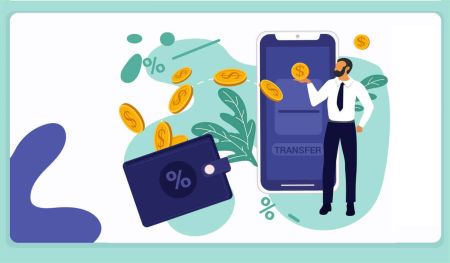Hvordan registrere og ta ut penger på FxPro
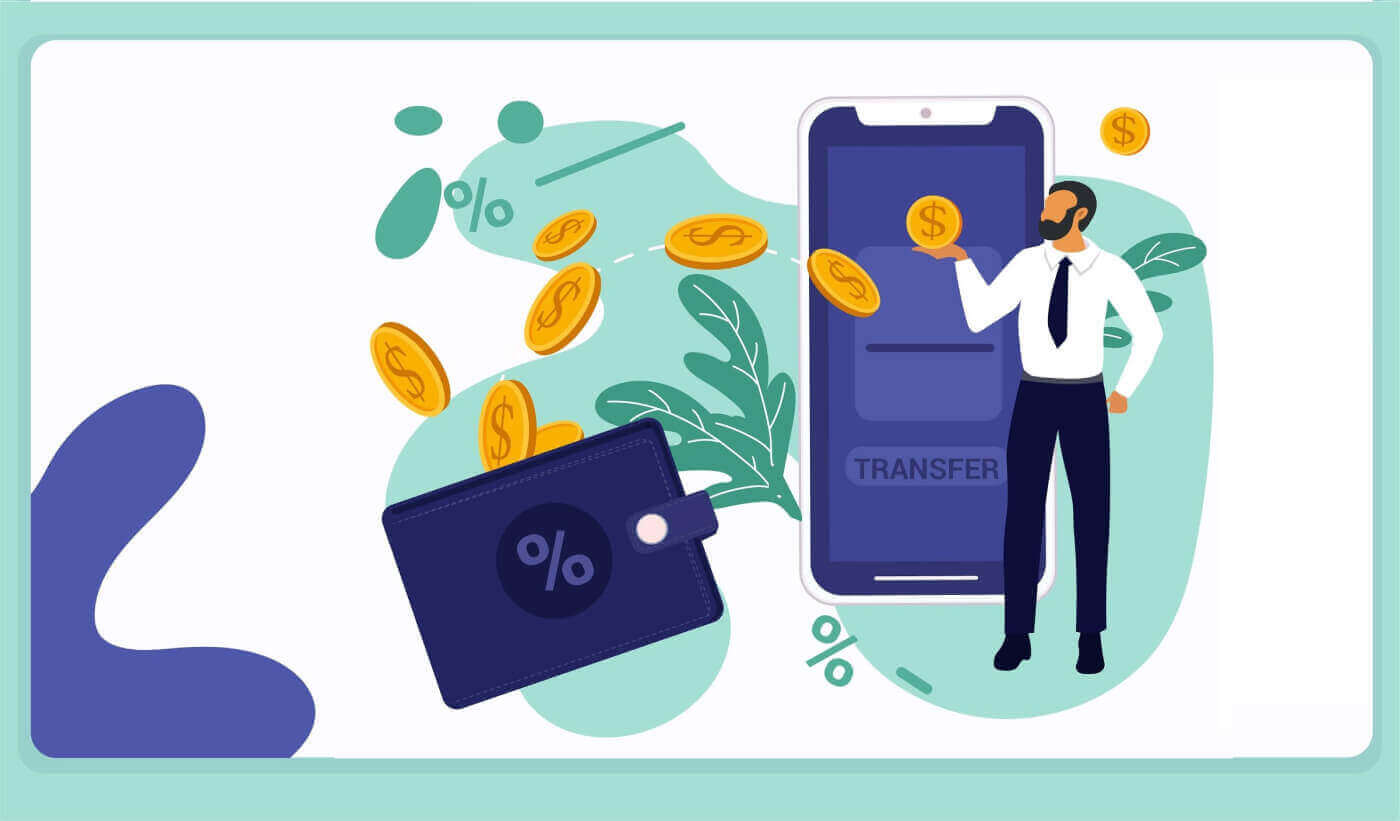
Hvordan registrere en konto på FxPro
Hvordan registrere en FxPro-konto [Web]
Hvordan registrere en konto
Gå først til FxPro-hjemmesiden og velg "Registrer" for å starte kontoregistreringsprosessen. 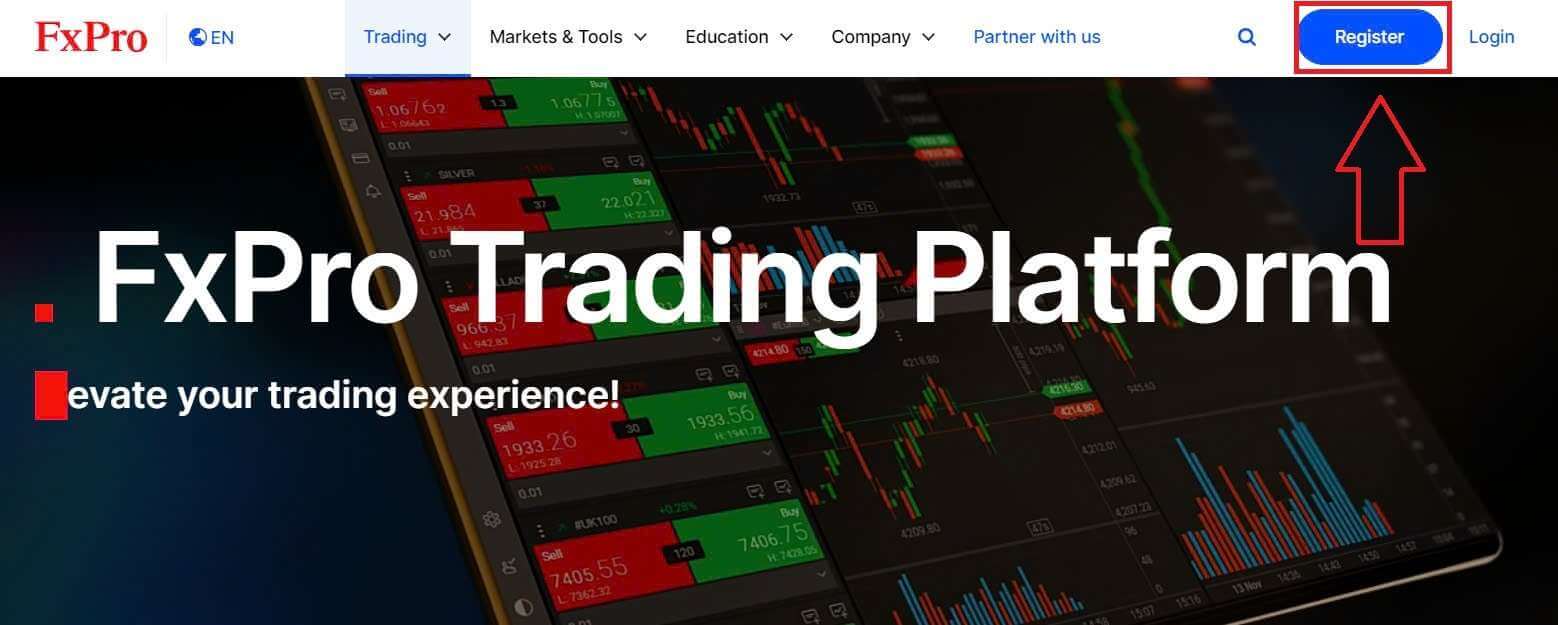
Du vil umiddelbart bli sendt til kontoregistreringssiden. På den første registreringssiden, vennligst gi FxPro litt grunnleggende informasjon, inkludert:
Bostedsland.
E-post.
Passordet ditt (Vær oppmerksom på at passordet ditt må oppfylle visse sikkerhetskrav, for eksempel å ha minst 8 tegn, inkludert 1 stor bokstav, 1 tall og 1 spesialtegn).
Etter å ha oppgitt all nødvendig informasjon, velg "Registrer deg" for å fortsette.
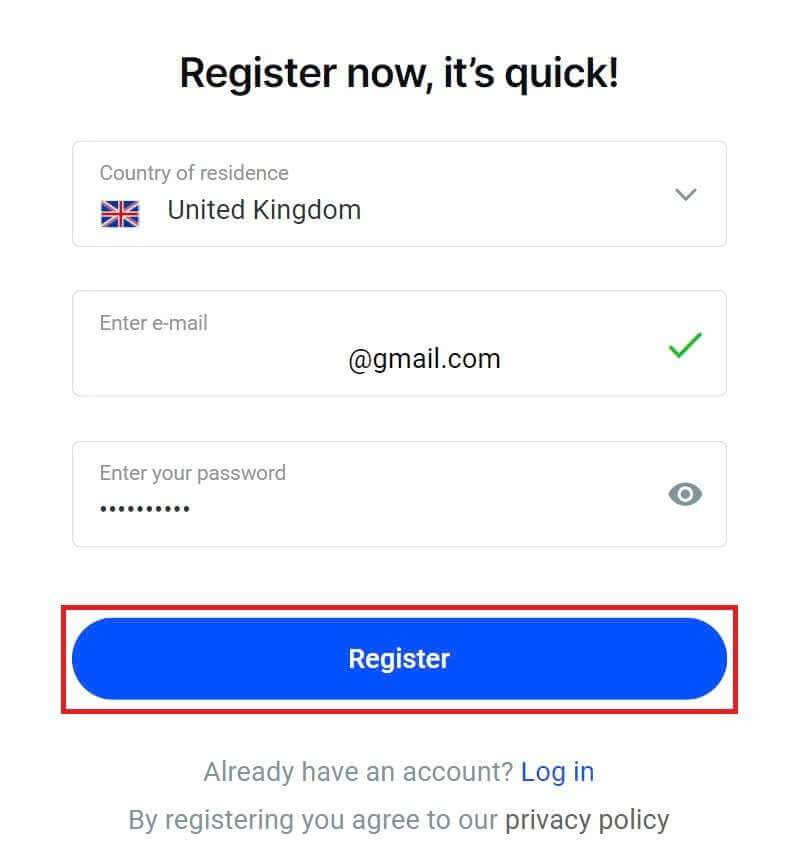
På neste registreringsside vil du oppgi informasjon under "Personlige detaljer" med felter som:
Fornavn.
Etternavn.
Fødselsdato.
Ditt mobilnummer.
Etter å ha fylt ut skjemaet, velg "Lagre og fortsett" for å fortsette.
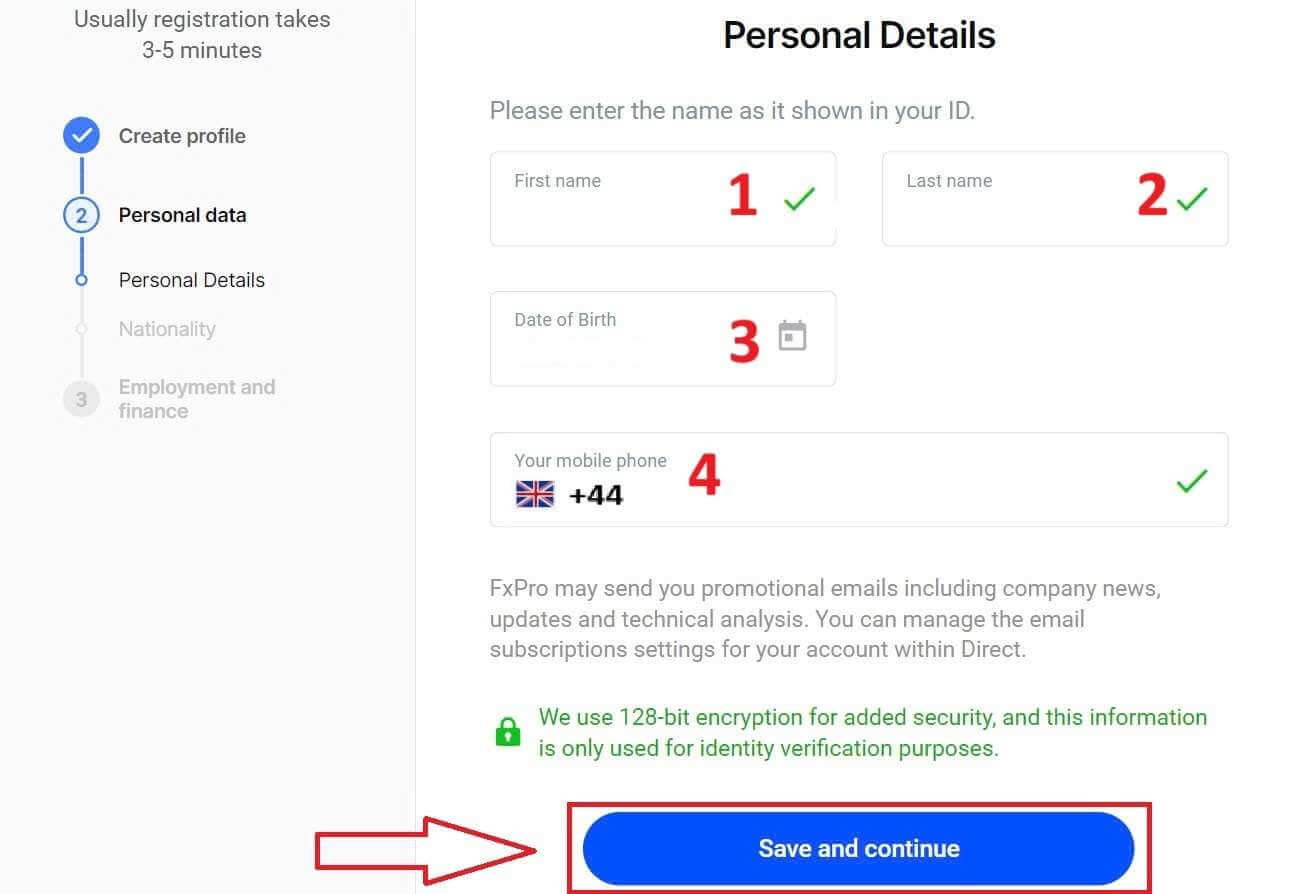
Det neste trinnet er å spesifisere din nasjonalitet under "Nasjonalitet" . Hvis du har mer enn én nasjonalitet, merk av i boksen Jeg har mer enn én nasjonalitet og velg de ekstra nasjonalitetene. Deretter velger du "Lagre og fortsett" for å fortsette med registreringsprosessen.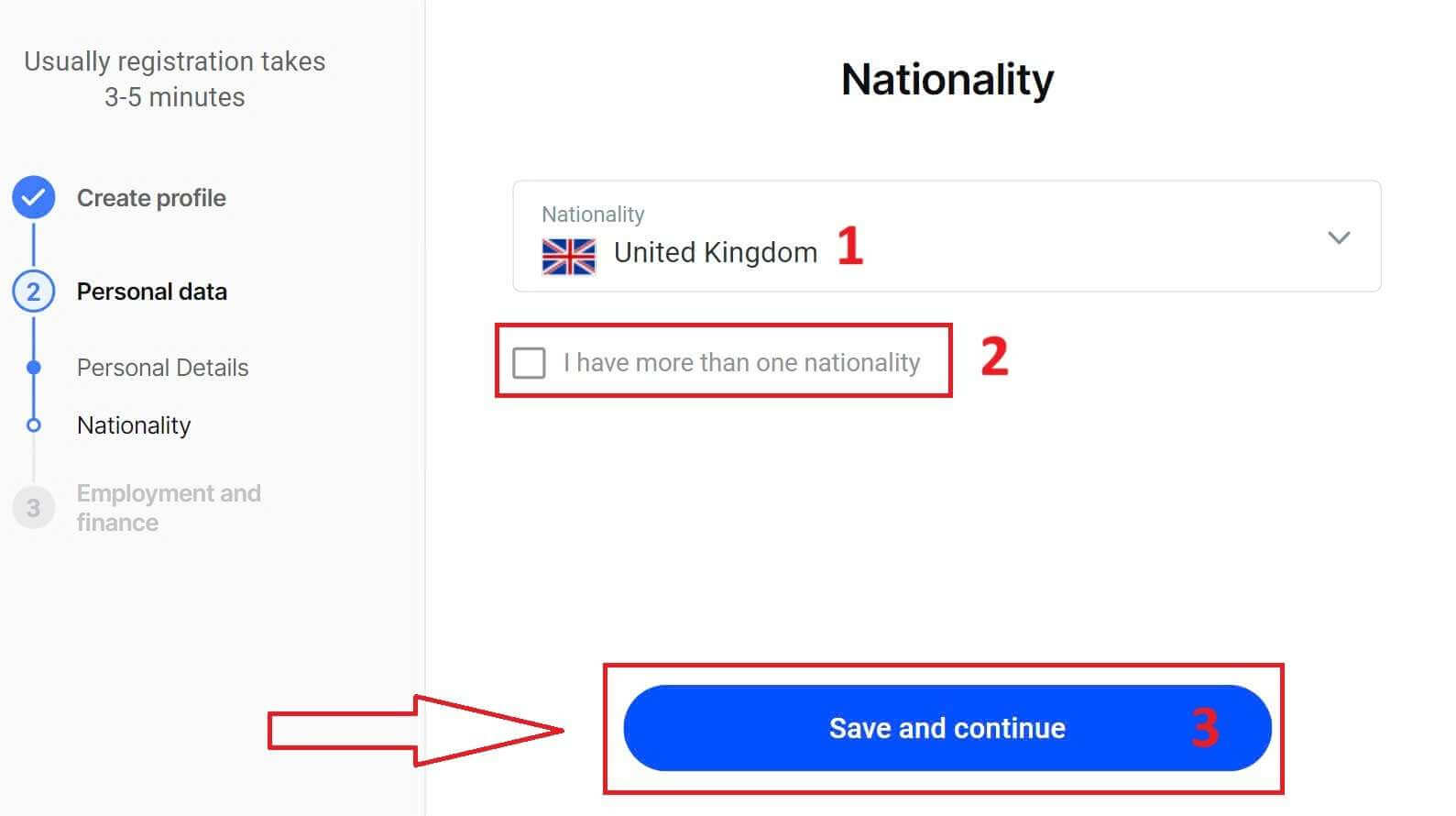
På denne siden må du gi FxPro informasjon om din ansettelsesstatus og bransje i seksjonen for ansettelsesinformasjon . Når du er ferdig, klikk "Lagre og fortsett" for å gå til neste side.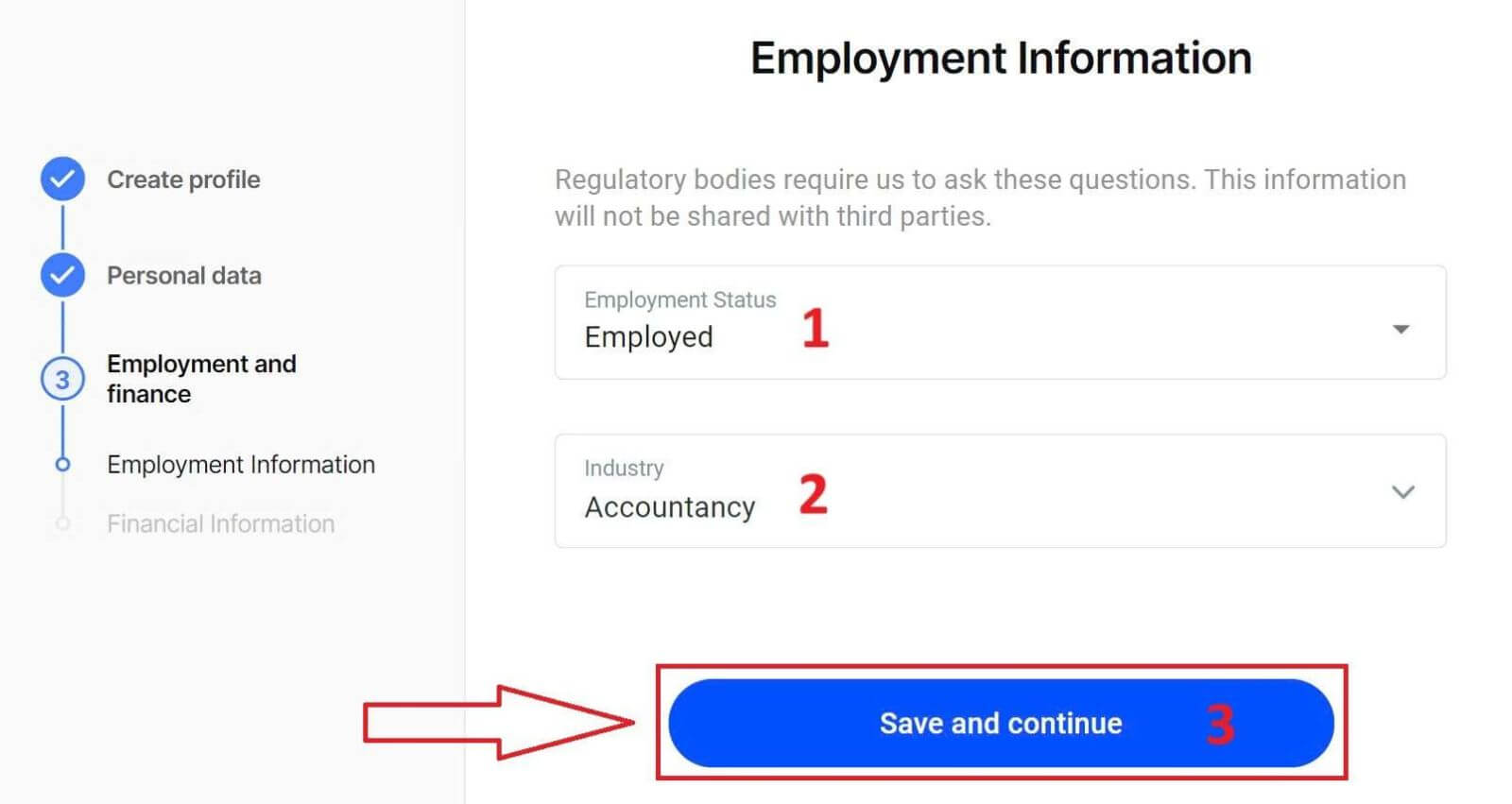
På denne siden må du gi FxPro litt informasjon om finansiell informasjon som:
Årlig inntekt.
Estimert nettoverdi (ekskludert din primære bolig).
Kilde til rikdom.
Hvor mye forventer du å finansiere de neste 12 månedene?
Etter å ha fylt ut informasjonsfeltene, velg "Lagre og fortsett" for å fullføre registreringsprosessen. 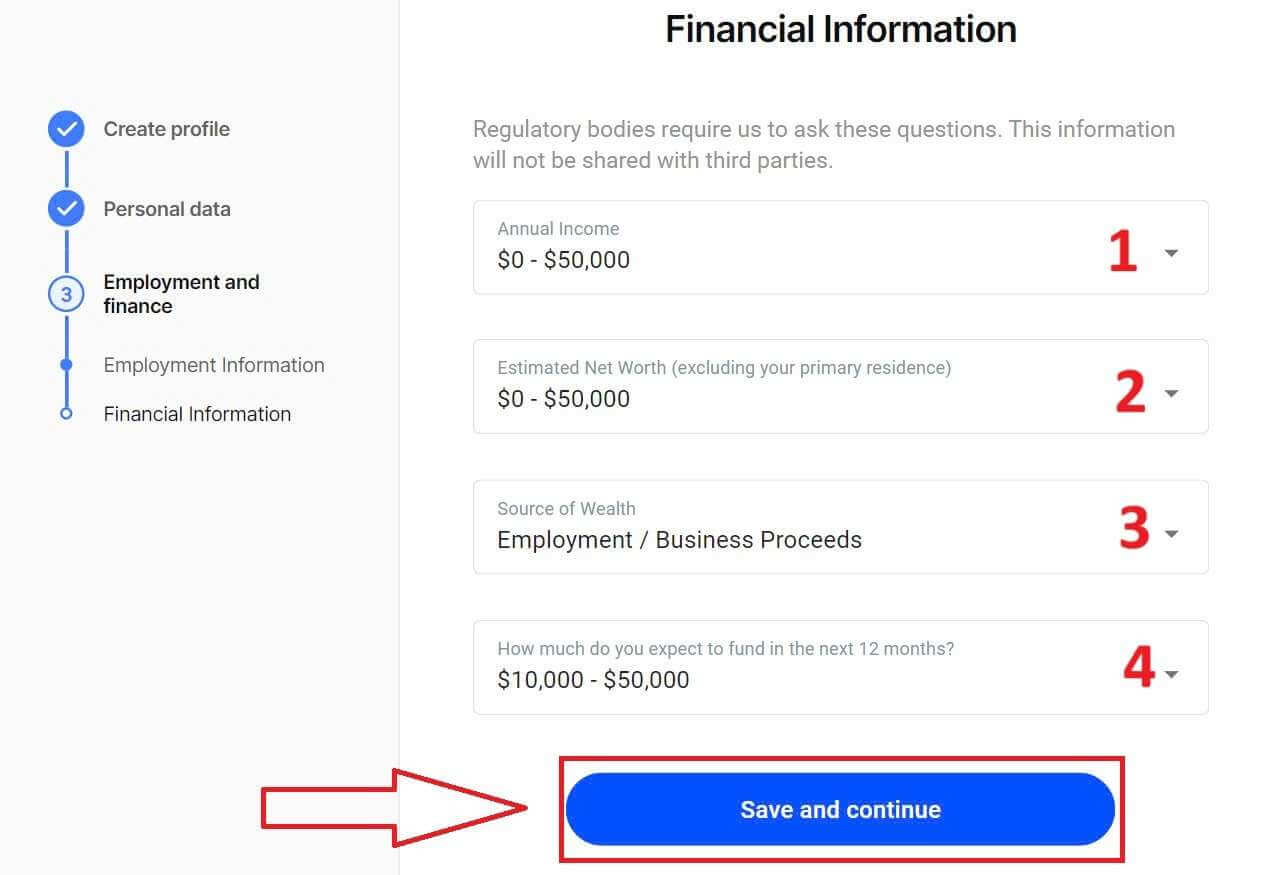
Gratulerer med vellykket registrering av en konto hos FxPro. Ikke nøl lenger – begynn å handle nå! 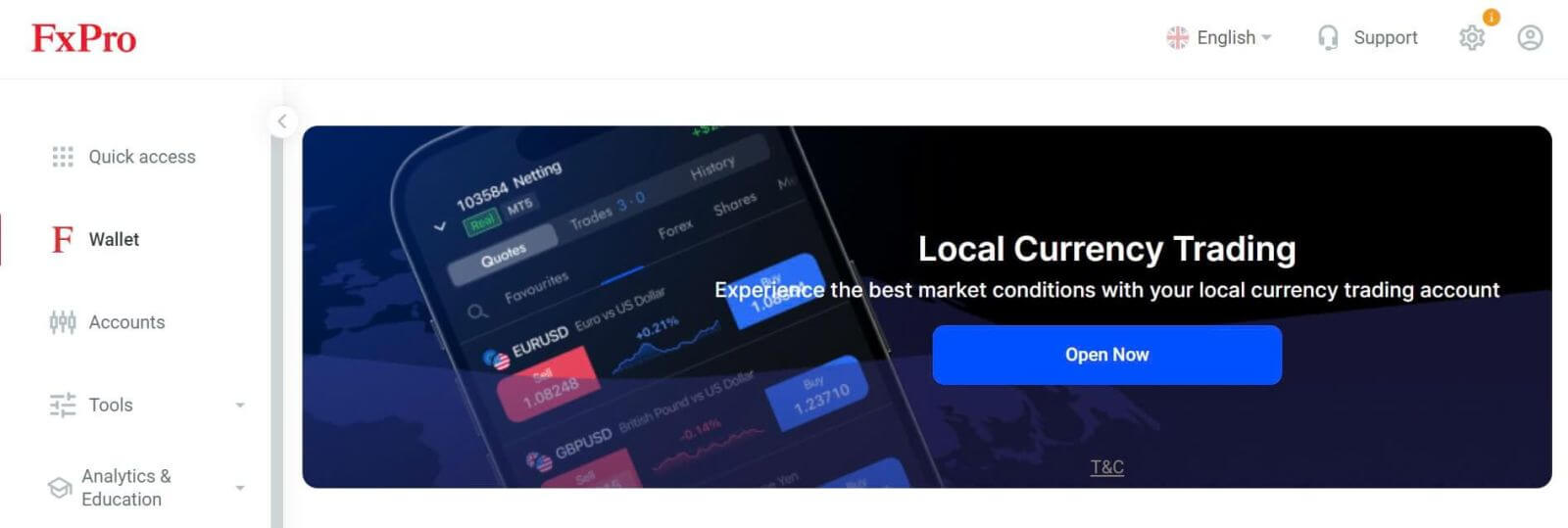
Hvordan opprette en ny handelskonto
For å opprette flere handelskontoer, på hovedgrensesnittet til FxPro, velg Kontoer- delen på venstre side av skjermen og klikk deretter på "Opprett ny konto" -knappen for å begynne å opprette nye handelskontoer.
For å opprette nye handelskontoer, må du velge følgende nødvendige informasjon: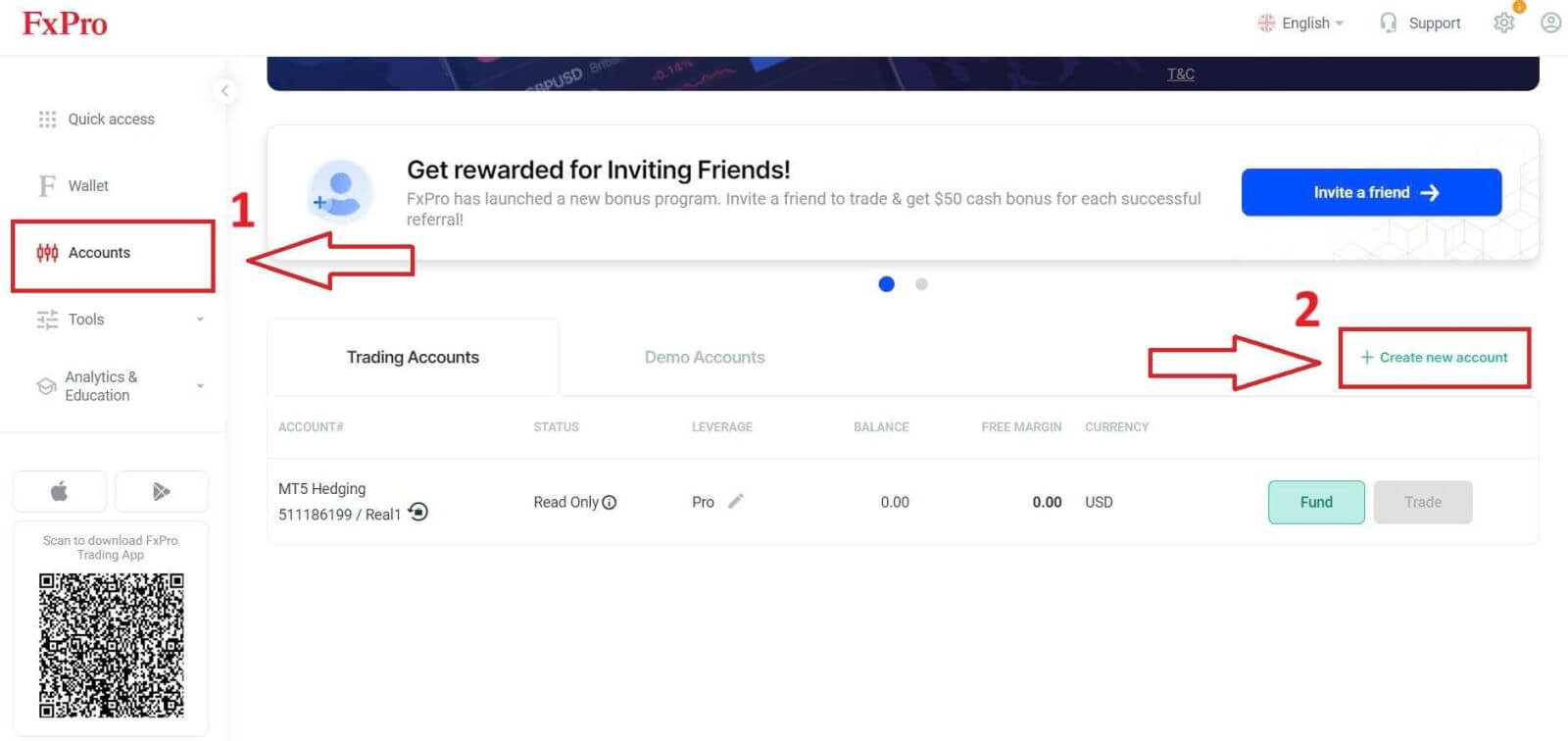
Plattformen (MT4/ cTrader/ MT5).
Kontotypen (dette kan variere avhengig av handelsplattformen du velger i forrige felt).
Leverage.
Kontoens basisvaluta.
Etter å ha fylt ut de nødvendige feltene, velg " Opprett" -knappen for å fullføre prosessen.
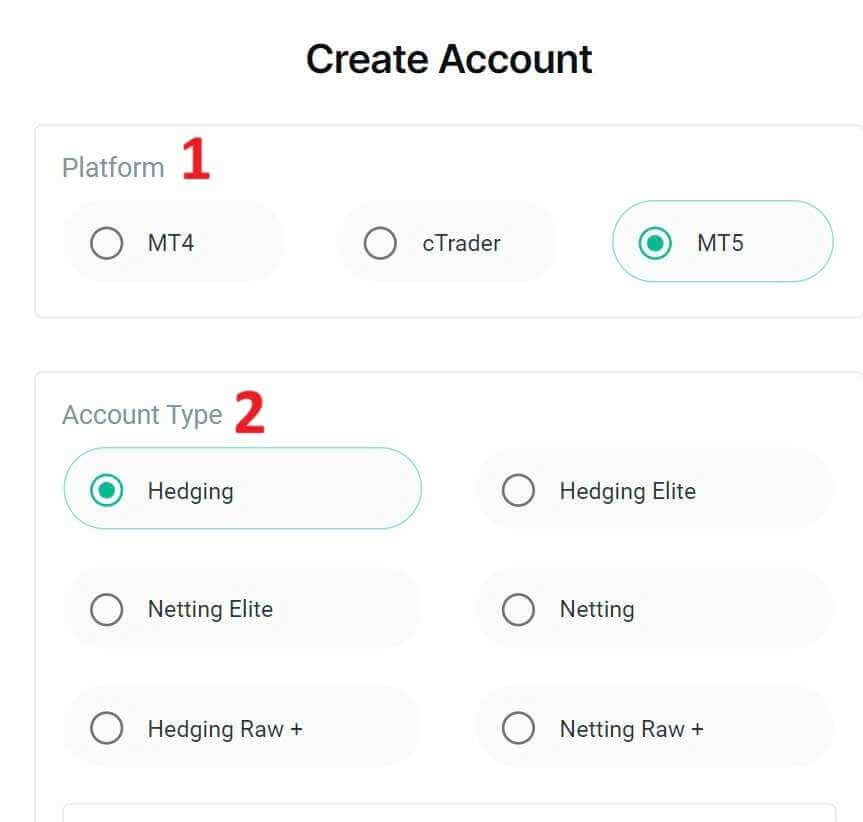
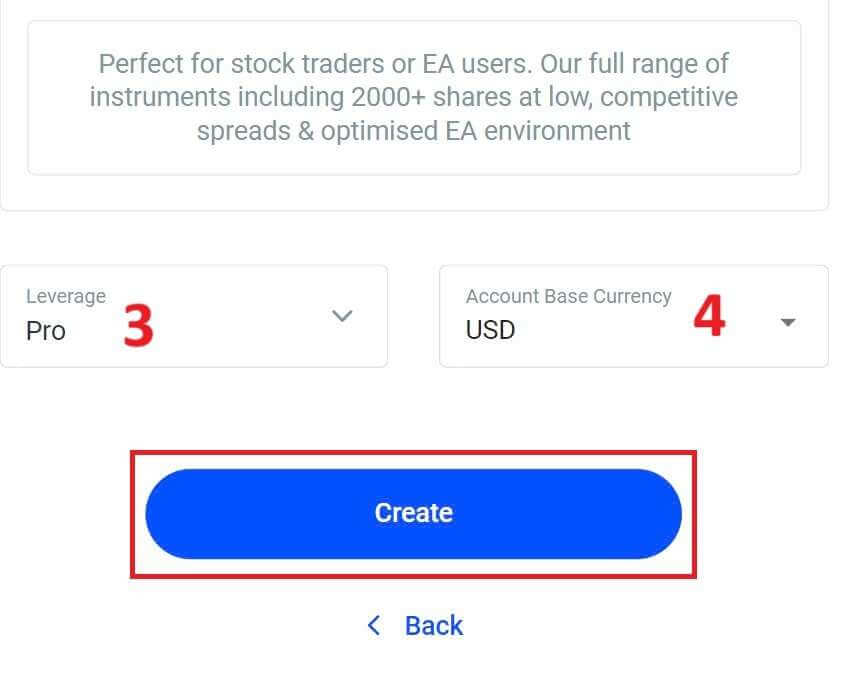
Gratulerer! Du har opprettet nye handelskontoer med FxPro med bare noen få enkle trinn. Bli med nå og opplev det dynamiske markedet. 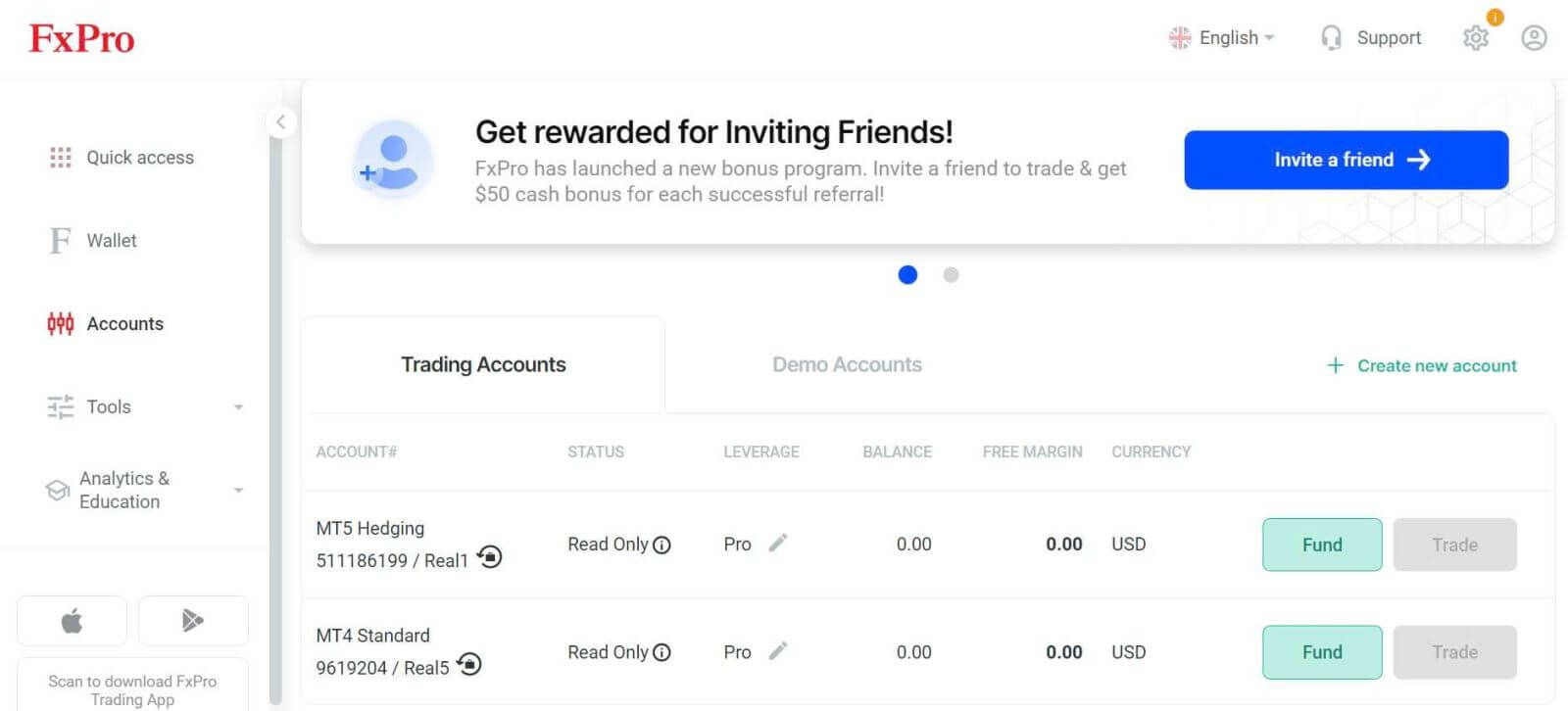
Hvordan registrere en FxPro-konto [App]
Sett opp og Registrer
Åpne først App Store eller Google Play på mobilenheten din, søk deretter etter "FxPro: Online Trading Broker" og last ned appen . 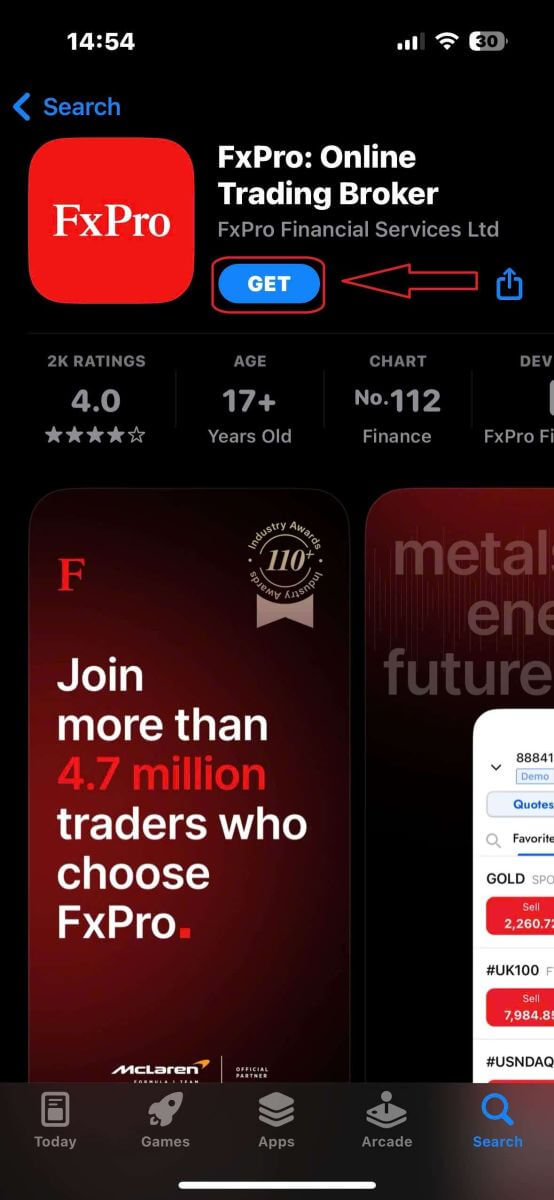
Etter å ha installert appen, åpne den og velg "Registrer deg med FxPro" for å starte kontoregistreringsprosessen. 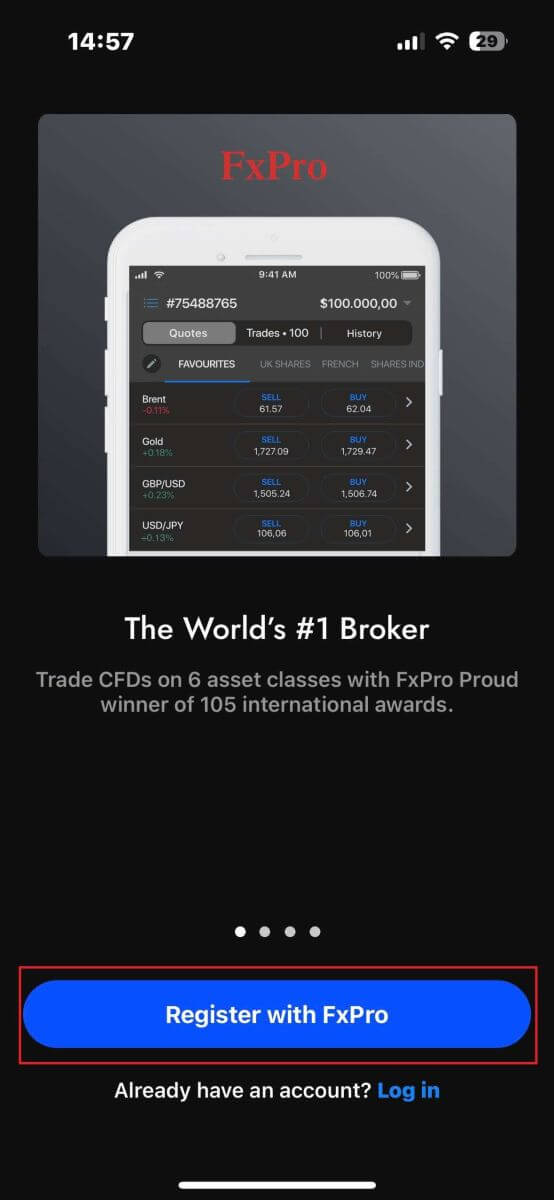
Du vil bli omdirigert til kontoregistreringssiden med en gang. På den første registreringssiden må du gi FxPro noen viktige detaljer, inkludert:
Ditt bostedsland.
Din e-postadresse.
Et passord (Sørg for at passordet ditt oppfyller sikkerhetskriteriene, for eksempel å være minst 8 tegn langt og inneholde 1 stor bokstav, 1 tall og 1 spesialtegn).
Når du har lagt inn all nødvendig informasjon, klikk "Registrer deg" for å fortsette. 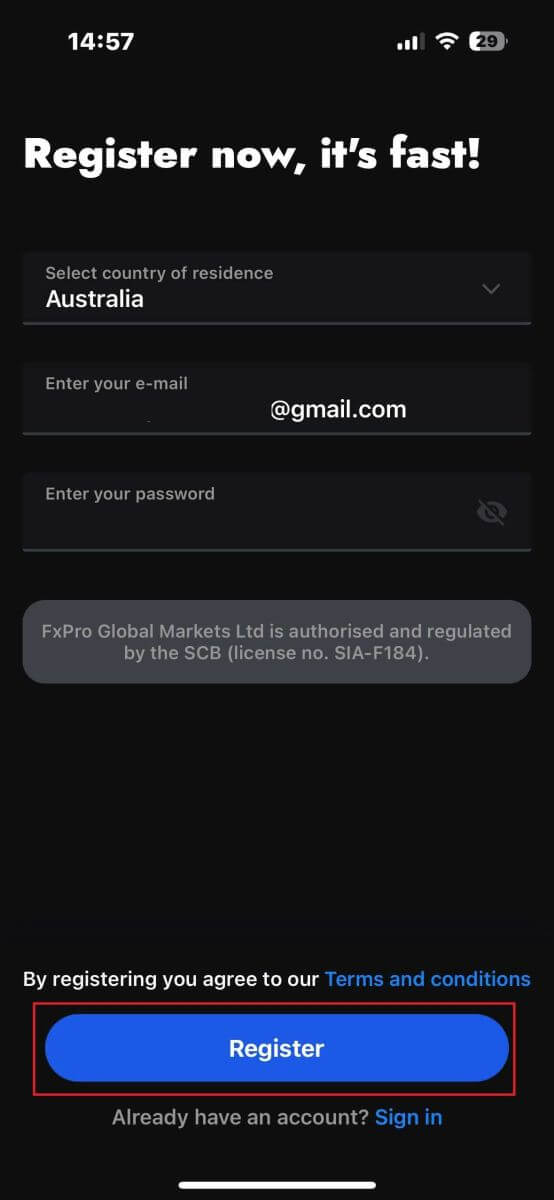
På den påfølgende registreringssiden må du fylle ut delen "Personlige detaljer" , som inkluderer felt for:
Fornavn.
Etternavn.
Fødselsdato.
Kontaktnummer.
Etter å ha fylt ut skjemaet, klikk "Neste trinn" for å gå videre. 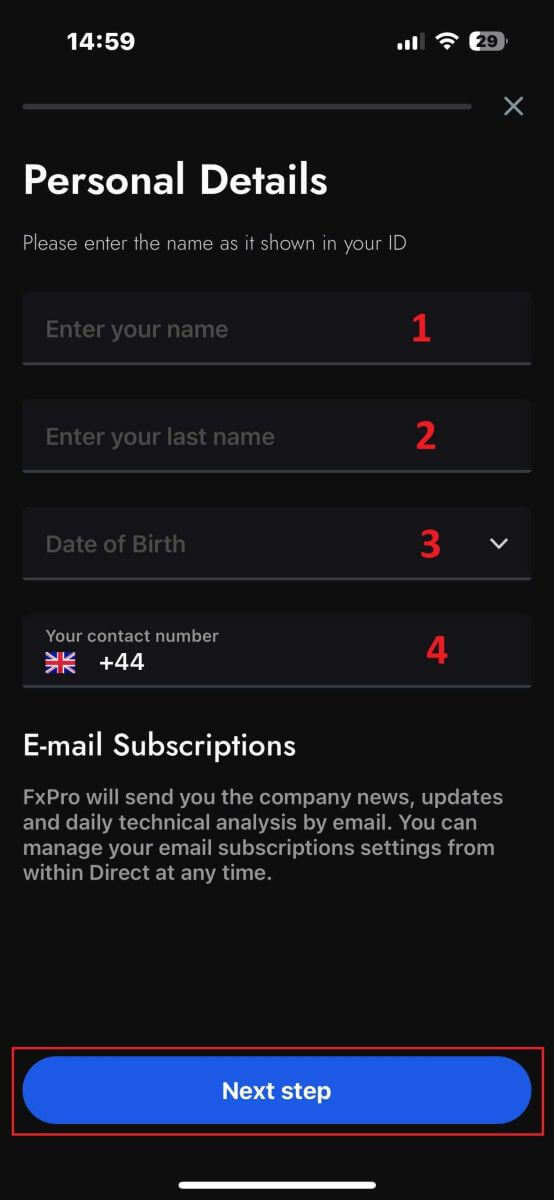
I det følgende trinnet angir du nasjonalitet i delen "Nasjonalitet" . Hvis du har flere nasjonaliteter, merk av i boksen for "Jeg har mer enn én nasjonalitet" og velg de ekstra nasjonalitetene.
Etterpå klikker du på "Neste trinn" for å komme videre i registreringsprosessen. 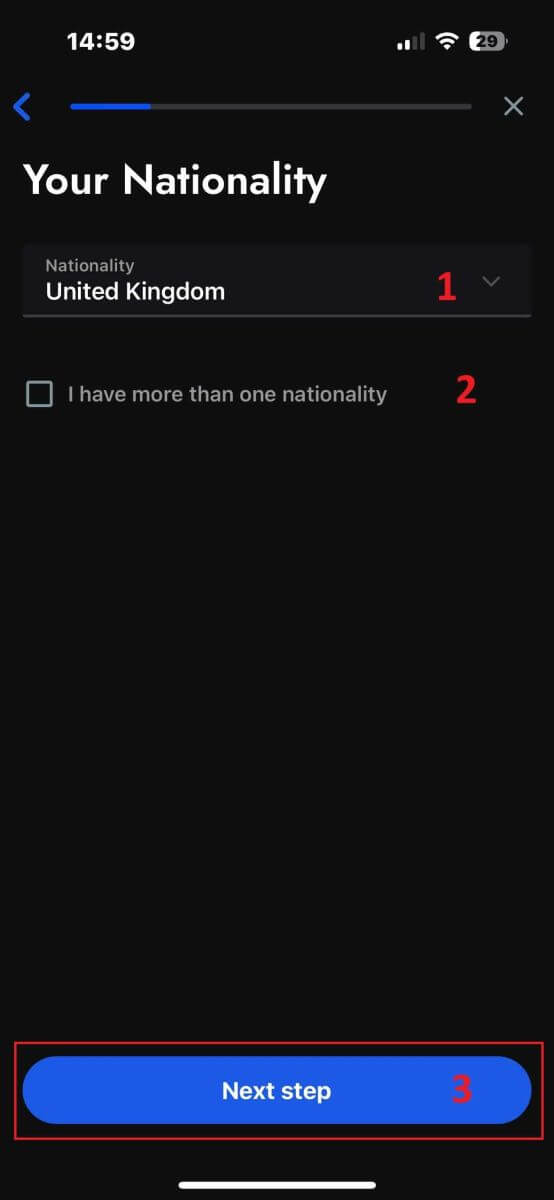
På denne siden må du gi FxPro detaljer om din ansettelsesstatus og bransje .
Når du har fullført dette, klikker du på "Neste trinn" for å gå videre til neste side. 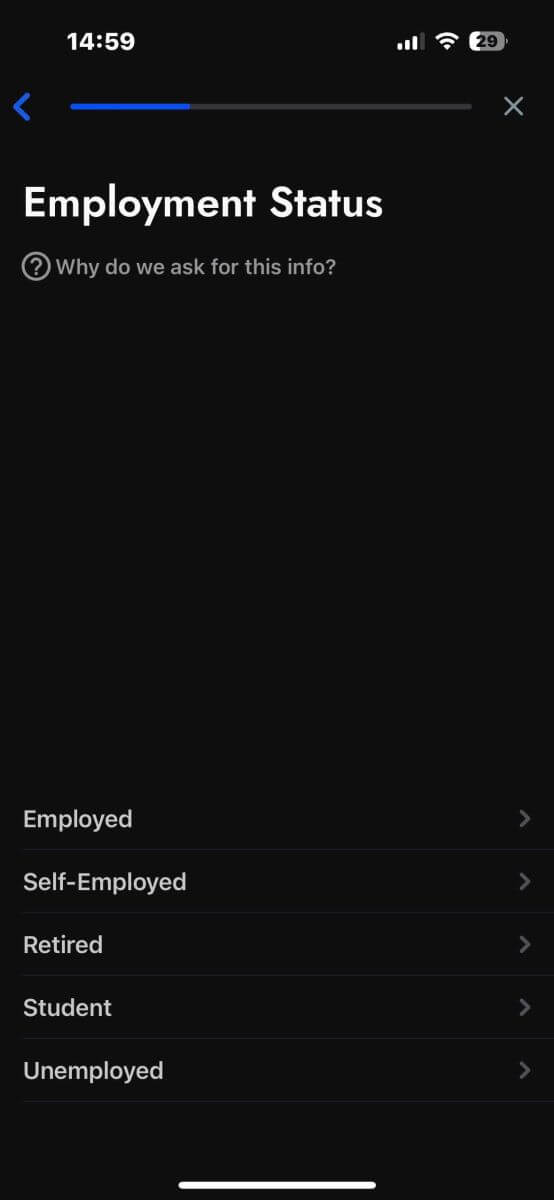
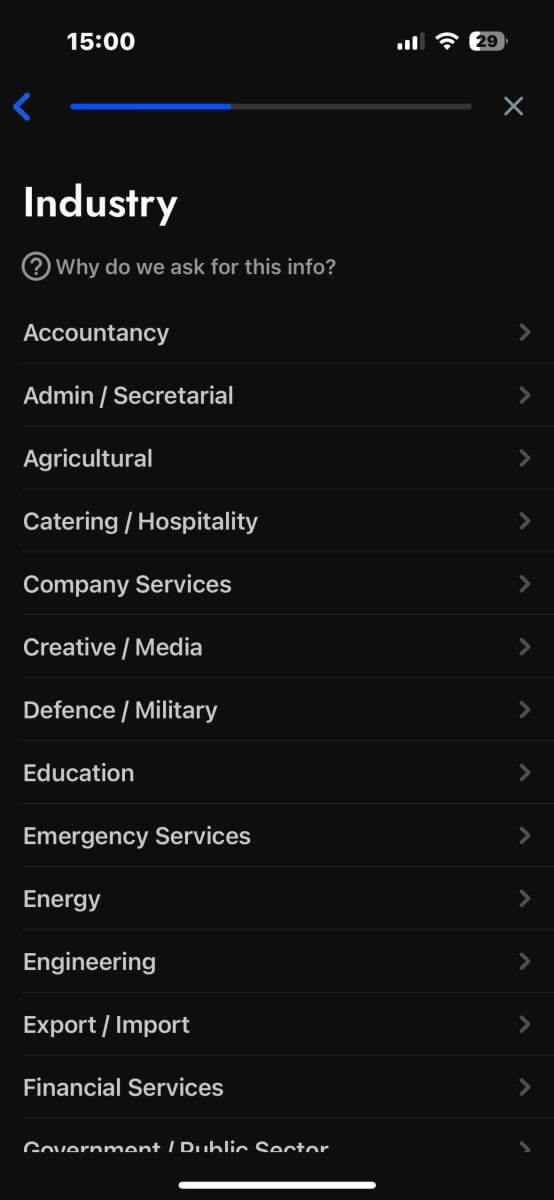
Gratulerer med at du nesten har fullført kontoregistreringsprosessen med FxPro på mobilenheten din!
Deretter må du oppgi informasjon om din økonomiske status . Trykk på "Neste" for å fortsette. 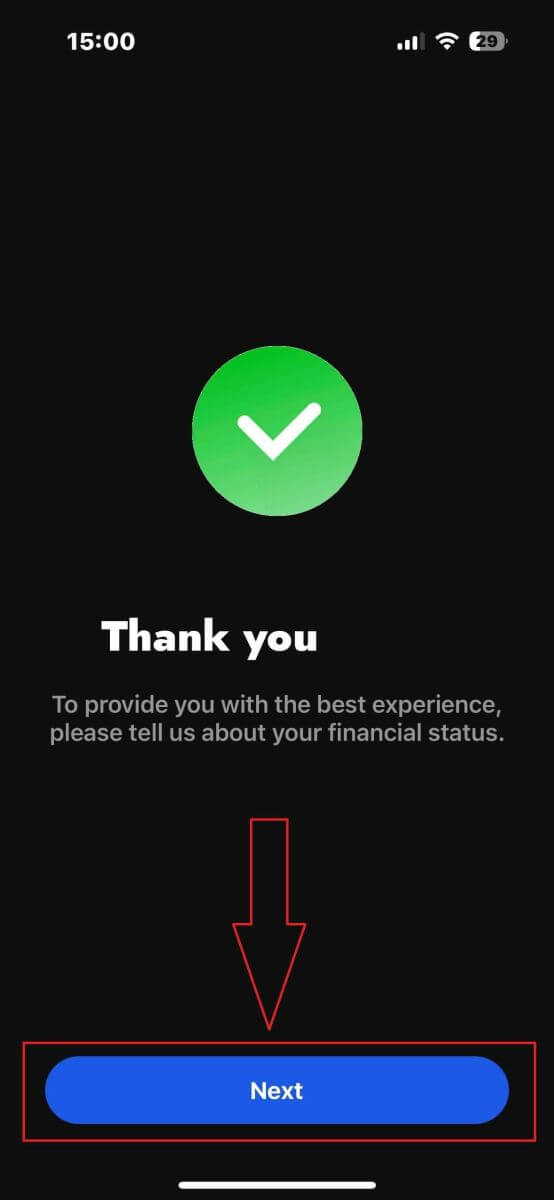
På denne siden må du gi FxPro detaljer om finansiell informasjon , inkludert:
Årlig inntekt.
Estimert nettoverdi (ekskludert din primære bolig).
Kilde til rikdom.
Forventet finansieringsbeløp for de neste 12 månedene.
Når du har fylt ut informasjonen, klikk "Neste trinn" for å fullføre registreringsprosessen. 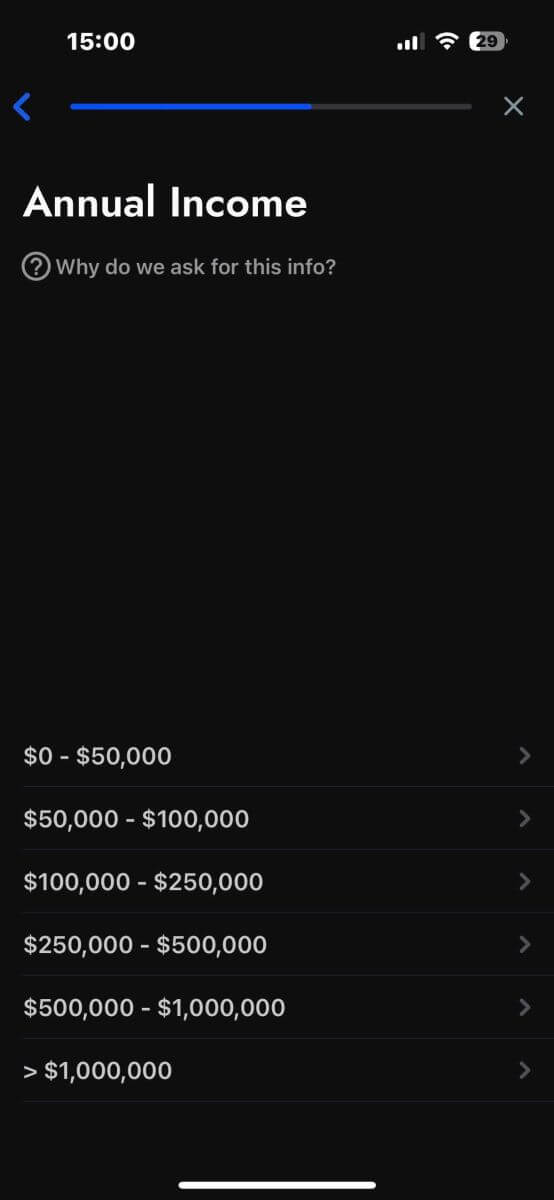
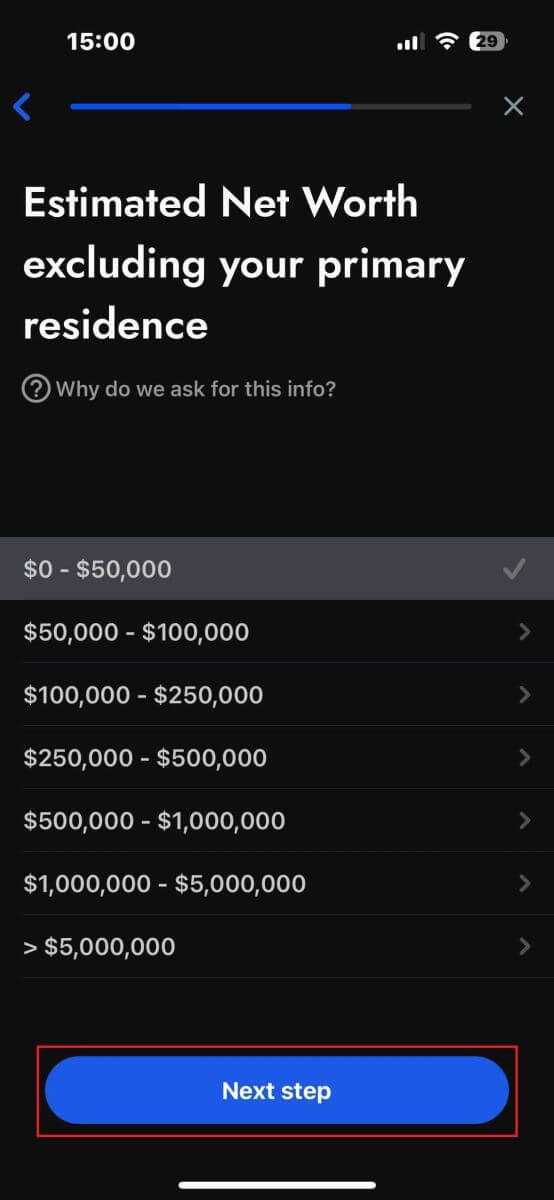
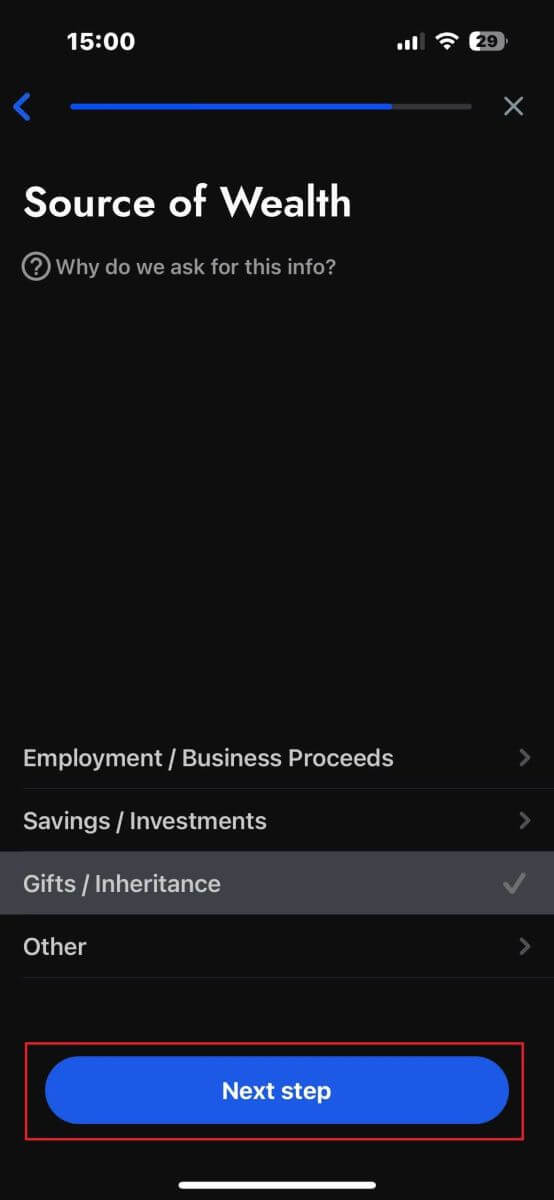
Etter å ha fullført undersøkelsesspørsmålene i denne delen, velg "Neste trinn" for å fullføre kontoregistreringsprosessen. 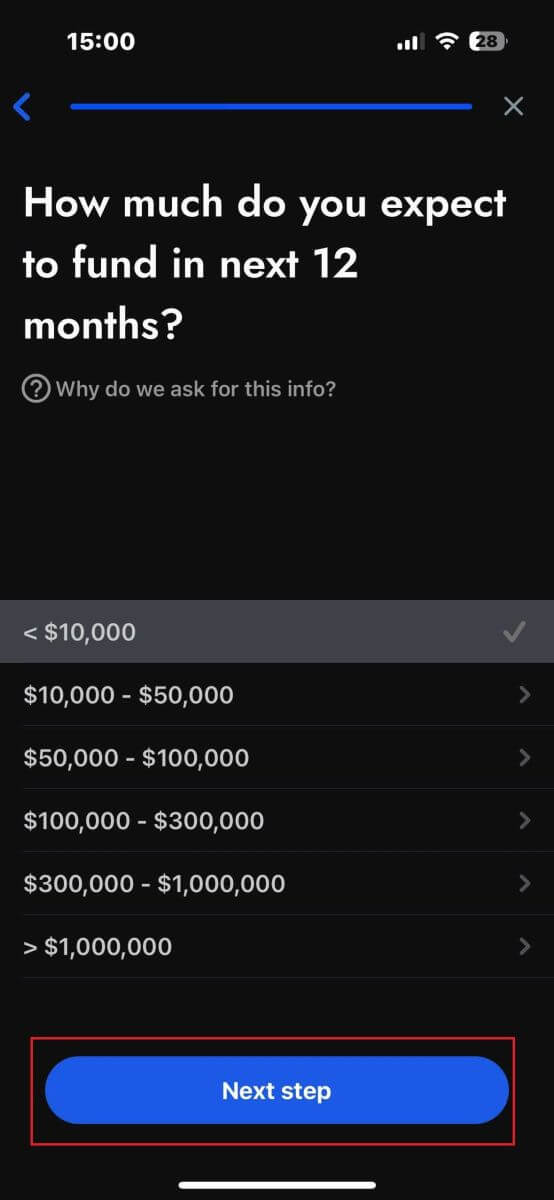
Gratulerer med vellykket registrering av kontoen din! Handel er nå enkelt med FxPro, slik at du kan handle når som helst og hvor som helst med mobilenheten din. Bli med oss nå! 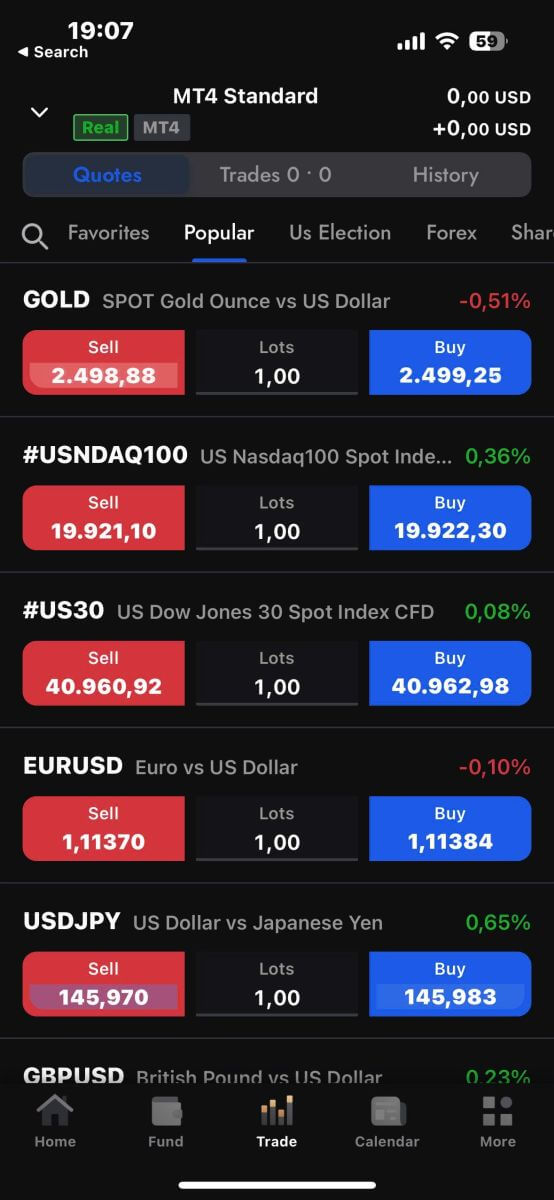
Hvordan opprette en ny handelskonto
Først, for å opprette nye handelskontoer i FxPro-mobilappen, velg "REAL" -fanen (som vist i det beskrivende bildet) for å få tilgang til listen over handelskontoer. 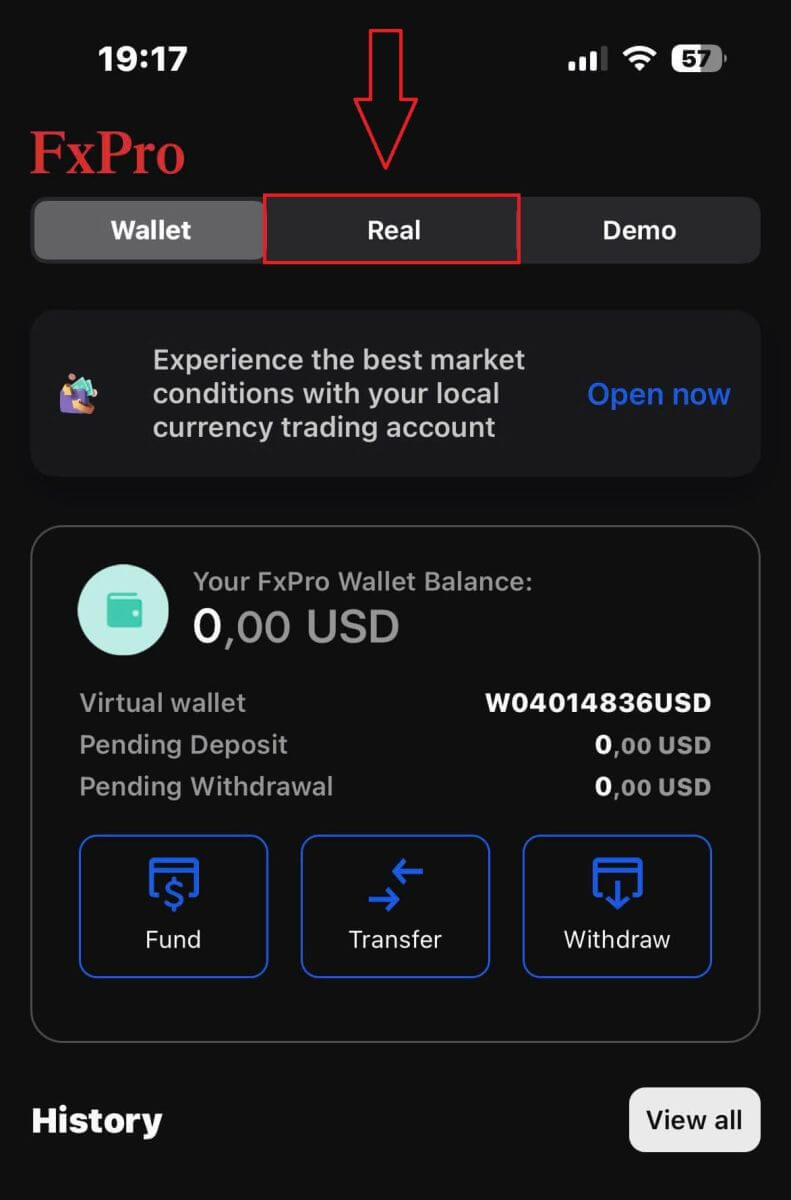
Deretter trykker du på + -ikonet øverst til høyre på skjermen for å opprette nye handelskontoer. 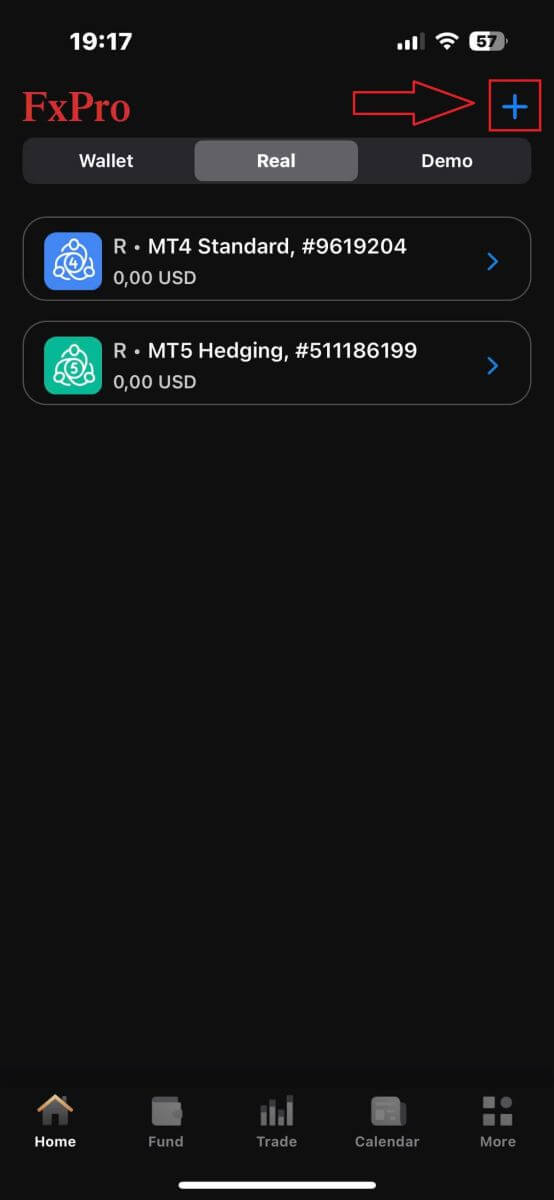
For å sette opp nye handelskontoer, må du velge følgende detaljer:
Plattformen (MT4, cTrader eller MT5).
Kontotypen (som kan variere basert på den valgte plattformen).
Leverage.
Kontoens basisvaluta.
Etter å ha fylt ut nødvendig informasjon, klikk på "Opprett" -knappen for å fullføre prosessen. 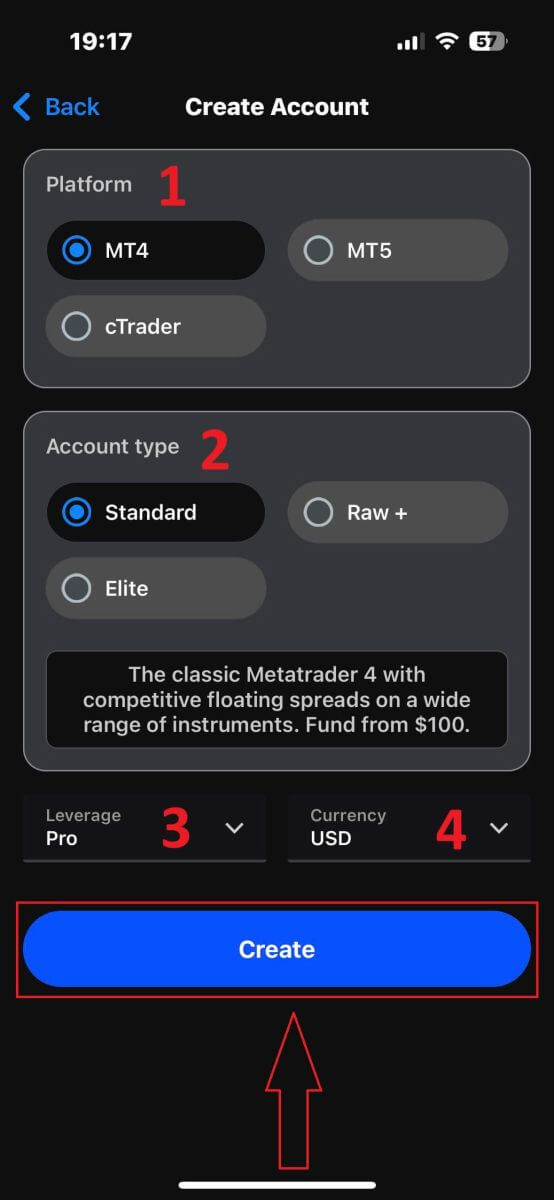
Gratulerer med å fullføre prosessen! Det er enkelt å opprette nye handelskontoer på FxPro-mobilappen, så ikke nøl – begynn å oppleve det nå.
Ofte stilte spørsmål (FAQ)
Kan jeg åpne en bedriftskonto?
Du kan åpne en handelskonto på firmanavnet ditt via vår vanlige registreringsprosedyre. Vennligst skriv inn personopplysningene til personen som skal være den autoriserte representanten, og logg deretter inn på FxPro Direct for å laste opp offisiell selskapsdokumentasjon som et stiftelsesbevis, vedtekter osv. Når vi har mottatt alle nødvendige dokumenter, vil vår Back Office-avdeling gjennomgå dem og hjelpe til med å fullføre søknaden.
Kan jeg åpne mer enn én konto med FxPro?
Ja, FxPro tillater opptil 5 forskjellige handelskontoer. Du kan åpne flere handelskontoer via din FxPro Direct.
Hvilke basisvalutaer kan jeg åpne en konto i?
Kunder av FxPro UK Limited kan åpne en handelskonto i USD, EUR, GBP, AUD, CHF, JPY og PLN.
Kunder av FxPro Financial Services Limited FxPro Global Markets Limited kan åpne en handelskonto i EUR, USD, GBP, AUD, CHF, JPY, PLN og ZAR.
Det anbefales at du velger en Wallet-valuta i samme valuta som dine innskudd og uttak for å unngå konverteringsgebyrer, men du kan velge forskjellige basisvalutaer for handelskontoene dine. Når du overfører mellom en lommebok og en konto i en annen valuta, vil en sanntidskonverteringskurs vises til deg.
Tilbyr du byttefrie kontoer?
FxPro tilbyr byttefrie kontoer for religiøse formål. Imidlertid kan gebyrer påløpe når handler på visse instrumenter er åpne i et bestemt antall dager. For å søke om en byttefri konto, send en e-postforespørsel til vår Back Office-avdeling på [email protected]. For mer informasjon om FxPro byttefrie kontoer, vennligst kontakt vår kundestøtte.
Kan jeg åpne en felles konto?
Ja. For å åpne en felles konto, må hver person først åpne en individuell FxPro-konto og deretter fylle ut et skjema for forespørsel om felles konto som kan fås ved å kontakte vår Back Office-avdeling på [email protected].
Vær oppmerksom på at felleskontoer kun er tilgjengelige for ektepar eller førstegradsslektninger.
Hvor mange handelskontoer kan jeg åpne i FxPro-appen?
Du kan opprette opptil fem live trading-kontoer med forskjellige innstillinger i FxPro-appen. De kan være i forskjellige valutaer og på forskjellige plattformer.
Bare velg en av de tilgjengelige handelsplattformene (MT4, MT5, cTrader eller den integrerte FxPro-plattformen), og velg foretrukket innflytelse og kontovaluta (AUD, CHF, EUR, GBP, JPY, PLN, USD eller ZAR). Du kan også overføre penger mellom kontoene ved å bruke FxPro-lommeboken.
For nykommere gir FxPro omfattende instruksjoner om hvordan du installerer MT4-, MT5- og cTrader-applikasjonene med direkte lenker til AppStore og Google Play.
Vær oppmerksom på at hvis du trenger flere kontoer (inkludert en demokonto), kan du åpne dem gjennom FxPro Direct Web eller ved å kontakte vårt kundeserviceteam.
Hvordan ta ut penger på FxPro
Uttaksregler
Uttak er tilgjengelig 24/7, noe som gir deg konstant tilgang til pengene dine. For å ta ut, gå til Uttaksdelen i FxPro-lommeboken din, hvor du også kan sjekke statusen til transaksjonen din under Transaksjonshistorikk.
Vær imidlertid oppmerksom på følgende generelle regler for uttak:
Det maksimale uttaksbeløpet er 15 999,00 USD (dette gjelder for alle uttaksmetodene).
Vær oppmerksom på at for å ta ut via bankoverføringsmetoden, bør du først refundere alle dine nylige kredittkort-, PayPal- og Skrill-innskudd. Finansieringsmetodene som må refunderes, vises tydelig for deg i FxPro Direct.
Vær oppmerksom på at for at uttaket skal lykkes, bør du overføre pengene dine til FxPro Wallet. For metoden med bankkort og kryptovaluta må uttaksbeløpet være lik innskuddsbeløpet, mens overskuddet automatisk overføres via bankoverføring.
Du må følge retningslinjene våre for uttak som instruerer at kunder må gjøre uttak via samme metode som brukes til å sette inn med mindre den metoden har blitt refundert i sin helhet eller refusjonsgrensene har utløpt. I dette tilfellet kan du bruke en bankoverføringsmetode, eller en e-lommebok som tidligere ble brukt til å finansiere (så lenge den kan akseptere betalinger) for å ta ut fortjeneste.
FxPro tar ingen gebyrer/provisjon på innskudd/uttak, men du kan bli underlagt gebyrer fra involverte banker ved bankoverføringer. Vær oppmerksom på at for e-lommebøker kan det være et gebyr for uttak, dersom du ikke har handlet.
Hvordan ta ut penger [Web]
Bankkort
Først logger du på FxPro Dashboard . Deretter velger du FxPro Wallet fra venstre sidefelt og klikker på "Uttak" -knappen for å starte.
Vær oppmerksom på at vi aksepterer kreditt-/debetkort inkludert Visa, Visa Electron, Visa Delta, MasterCard, Maestro International og Maestro UK.
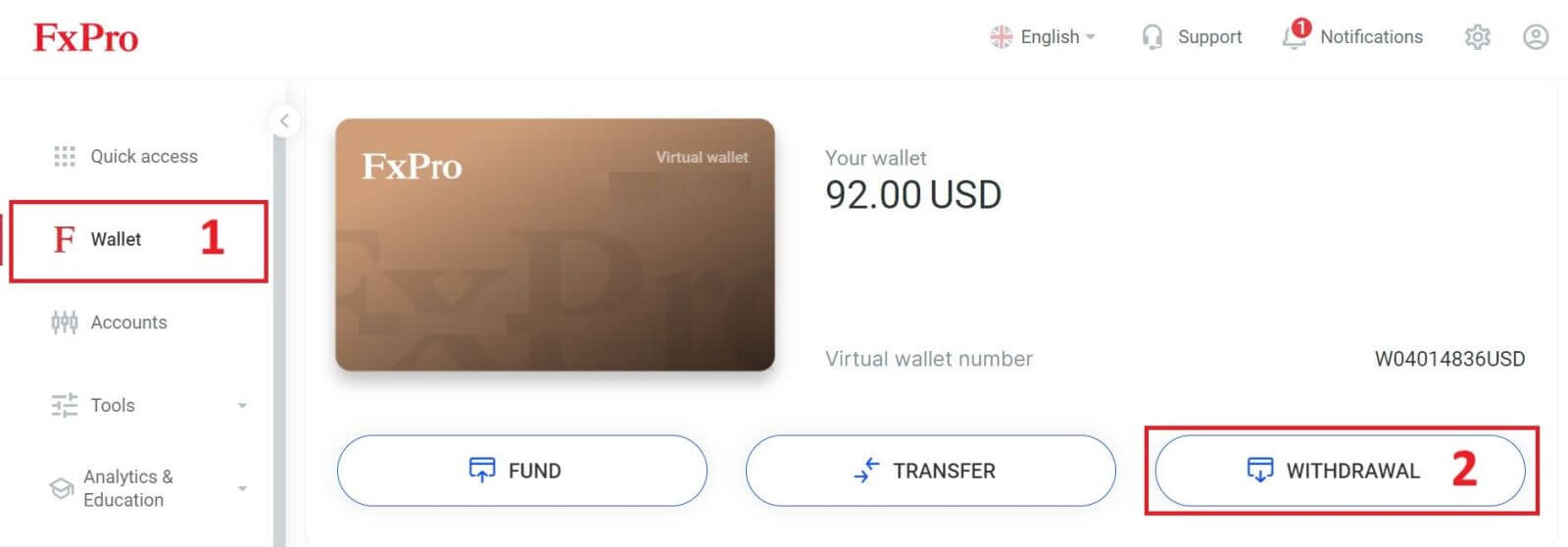
Deretter skriver du inn beløpet du ønsker å ta ut i det tilsvarende feltet. Velg deretter alternativet "Ta ut" som "Kreditt-/debetkort" og klikk på "Ta ut" -knappen for å fortsette.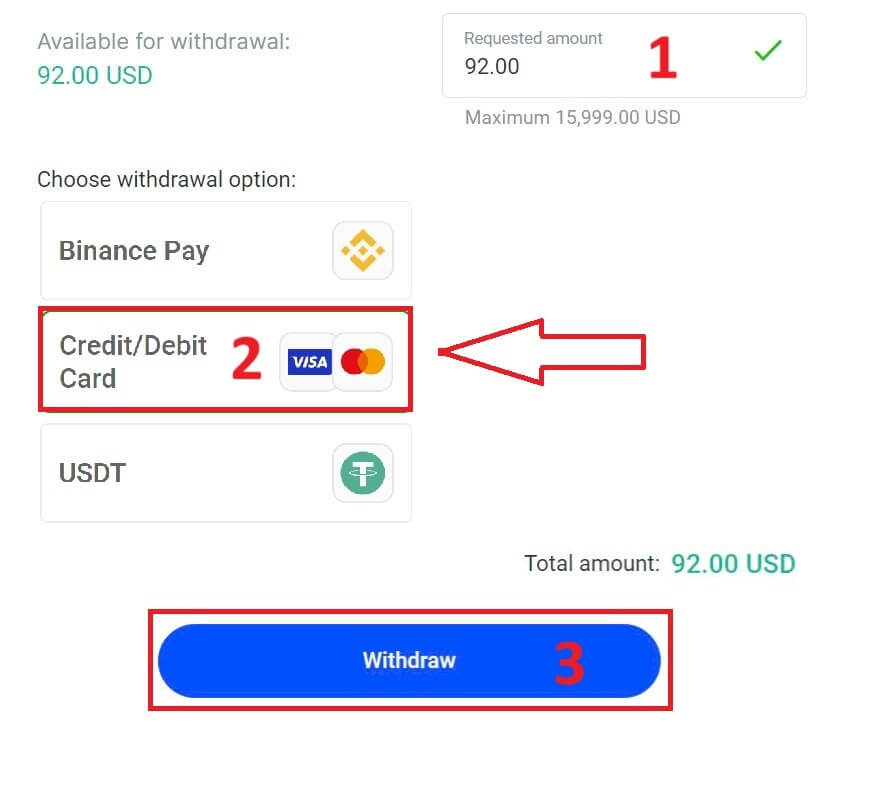
Deretter vises et skjema der du kan angi kortinformasjonen din (hvis du bruker det samme kortet som du tidligere brukte til å sette inn, kan du hoppe over dette trinnet):
Kortnummer
Utløpsdato.
CVV.
Vennligst sjekk uttaksbeløpet nøye igjen.
Når du har forsikret deg om at hvert felt er riktig, klikker du på "Trekk tilbake" for å fortsette.
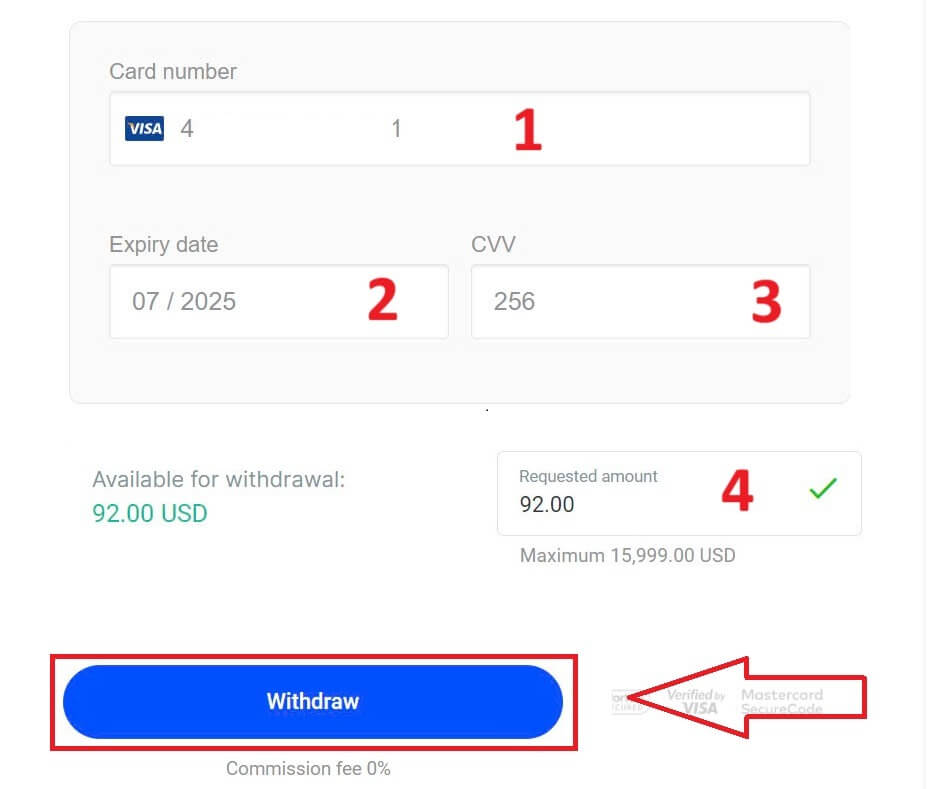
Skriv inn bekreftelseskoden som ble sendt til deg via e-post eller SMS, og klikk deretter på "Bekreft" . 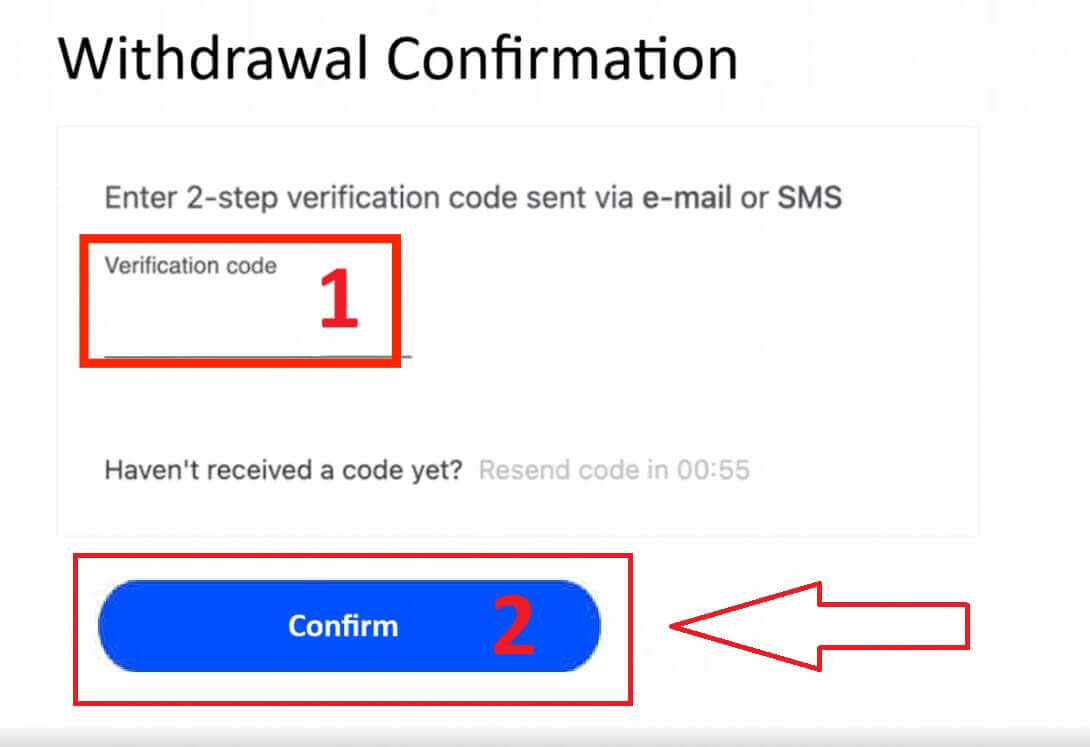
En melding vil bekrefte at forespørselen er fullført.
Elektroniske betalingssystemer (EPS)
For å komme i gang, logg på FxPro Dashboard . Når du er inne, naviger til venstre sidefelt, finn FxPro Wallet og trykk på "Uttak" -knappen for å starte prosessen. 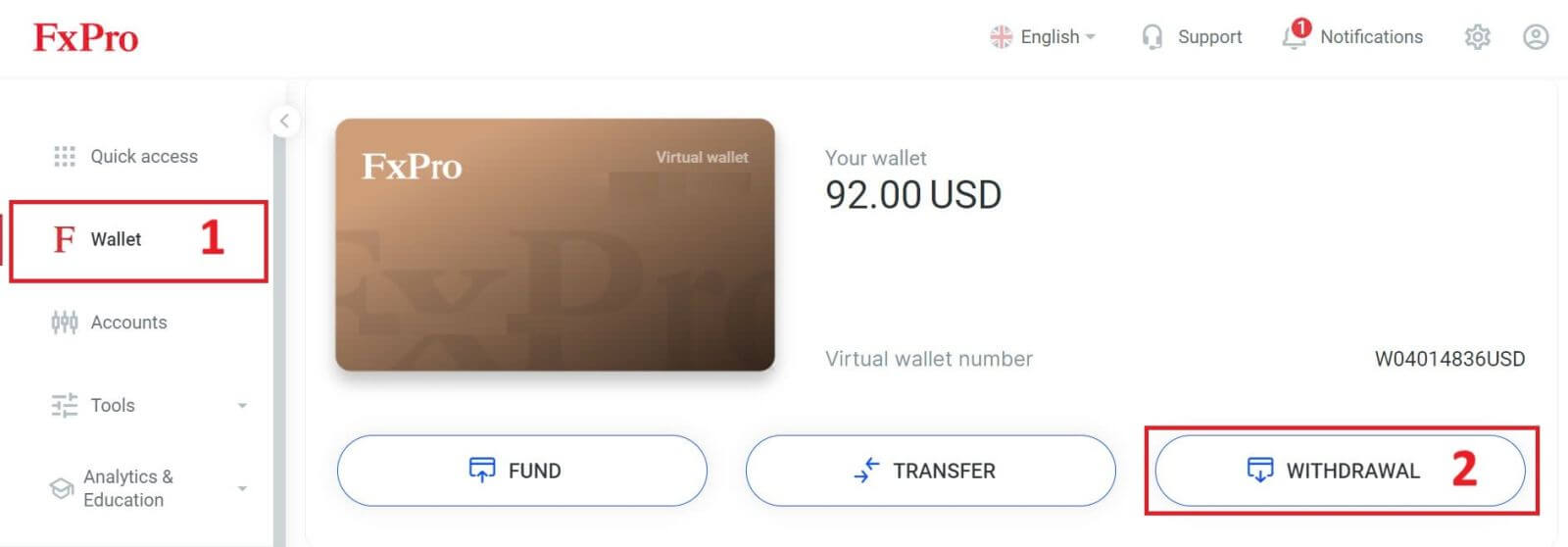
Skriv nå inn ønsket uttaksbeløp i det angitte feltet. Velg en av de tilgjengelige EPS-ene som Skrill, Neteller,... som din uttaksmetode, og fortsett deretter ved å klikke på "Ta ut" -knappen for å gå videre. 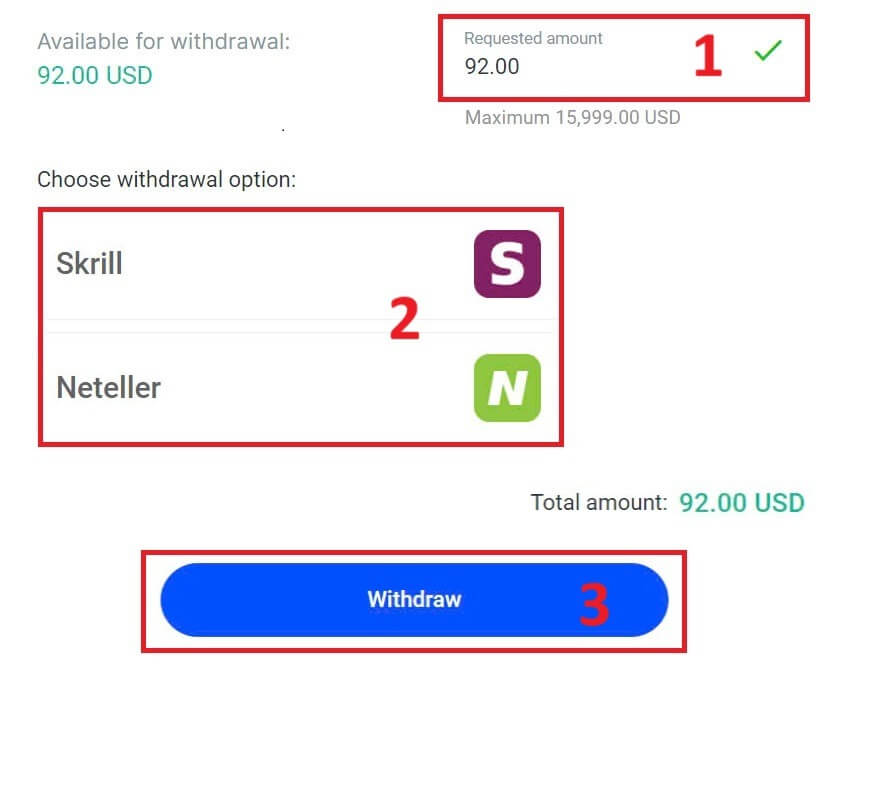
Skriv inn bekreftelseskoden du mottok via e-post eller SMS, og klikk deretter på "Bekreft" for å fortsette. 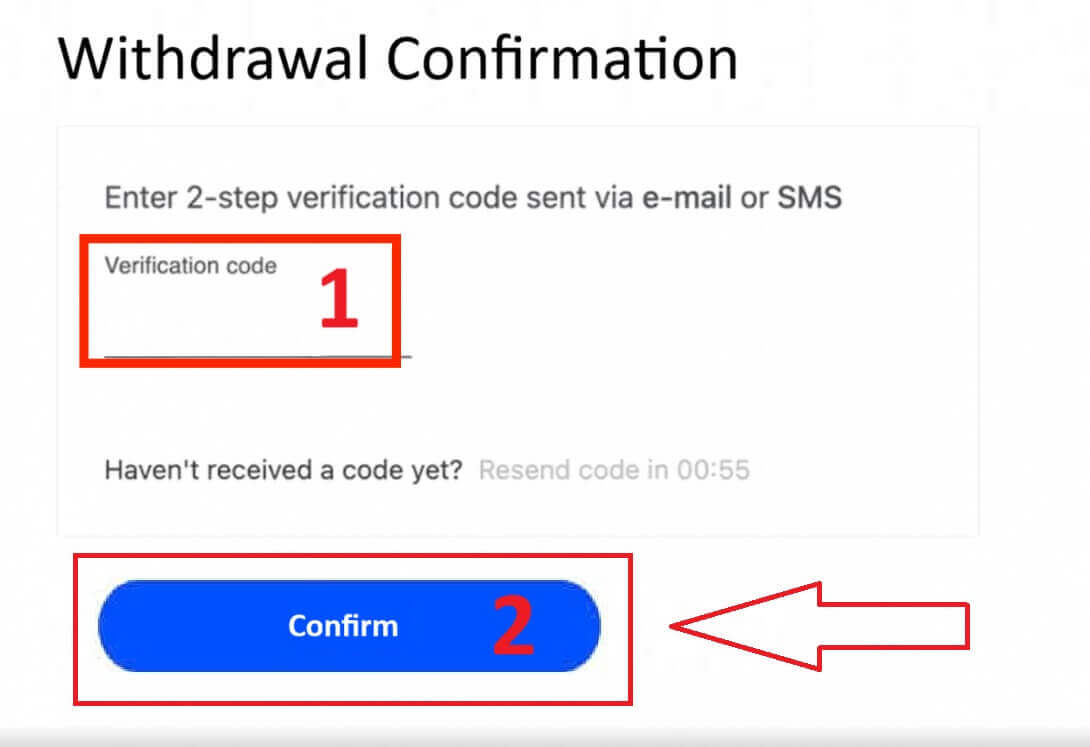
Gratulerer, uttaket ditt vil nå begynne å behandles.
Kryptovalutaer
For å begynne, gå til FxPro Dashboard . Derfra, finn venstre sidefelt, finn FxPro Wallet og trykk på "Uttak" -knappen for å starte uttaksprosessen.
Vær oppmerksom på at den eksterne lommeboken du brukte for innskuddet ditt også vil være standarddestinasjonen for uttaket ditt (dette er obligatorisk). 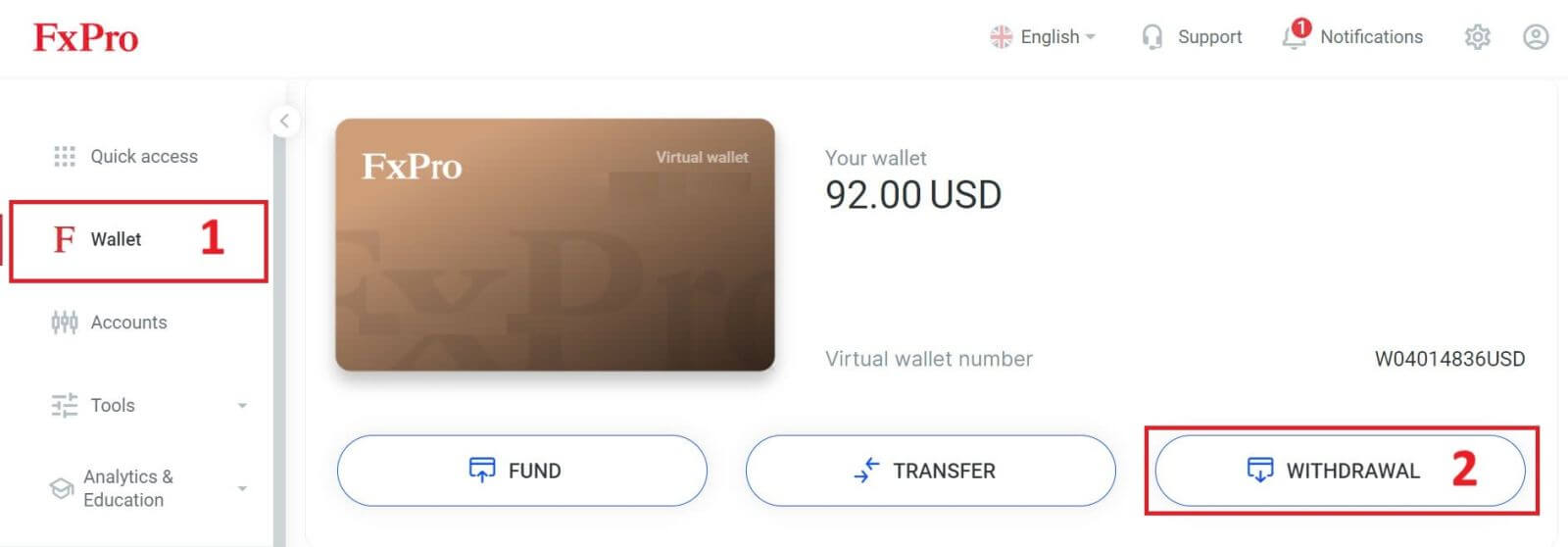
Skriv nå inn beløpet du ønsker å ta ut i det angitte feltet. Velg et av de tilgjengelige valutaalternativene som Bitcoin, USDT eller Ethereum som din uttaksmetode, og klikk deretter på "Ta ut" -knappen for å fortsette. 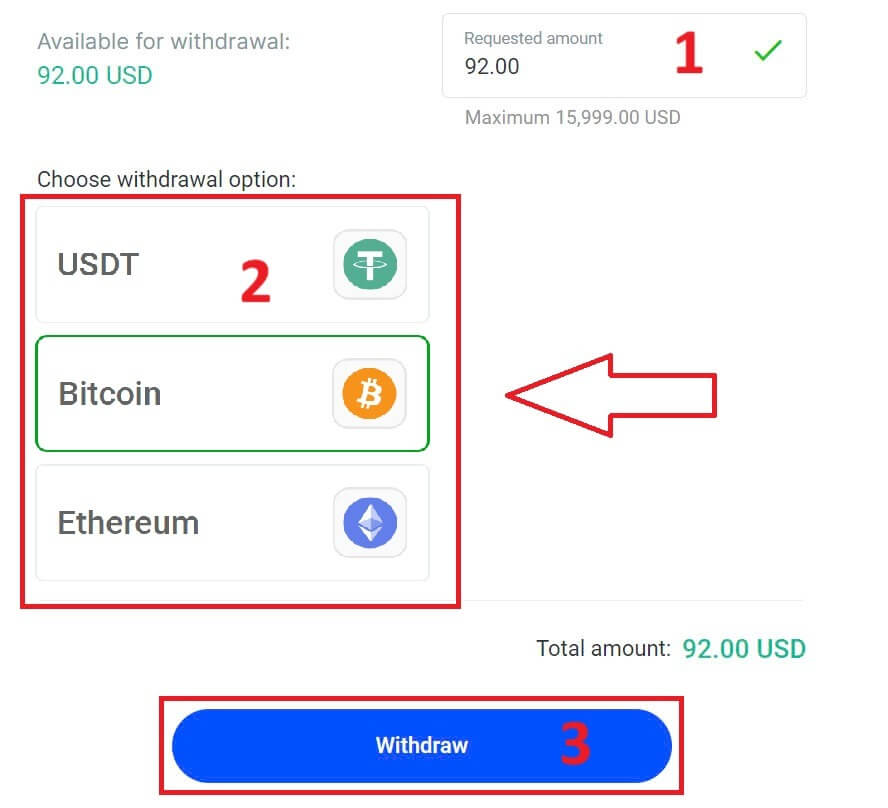
Du kan også referere til noen andre kryptovalutaer i "CryptoPay" -delen. Klikk "Fortsett" for å komme til rulle-ned-menyen. 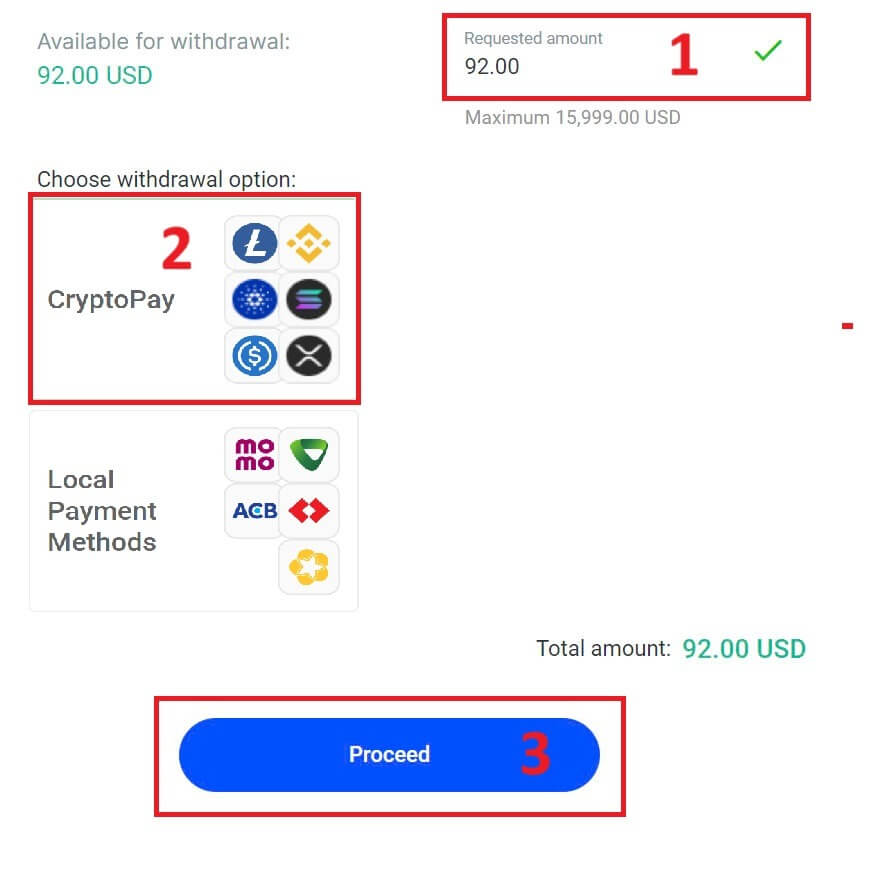
De har en rekke kryptovalutaer du kan velge. 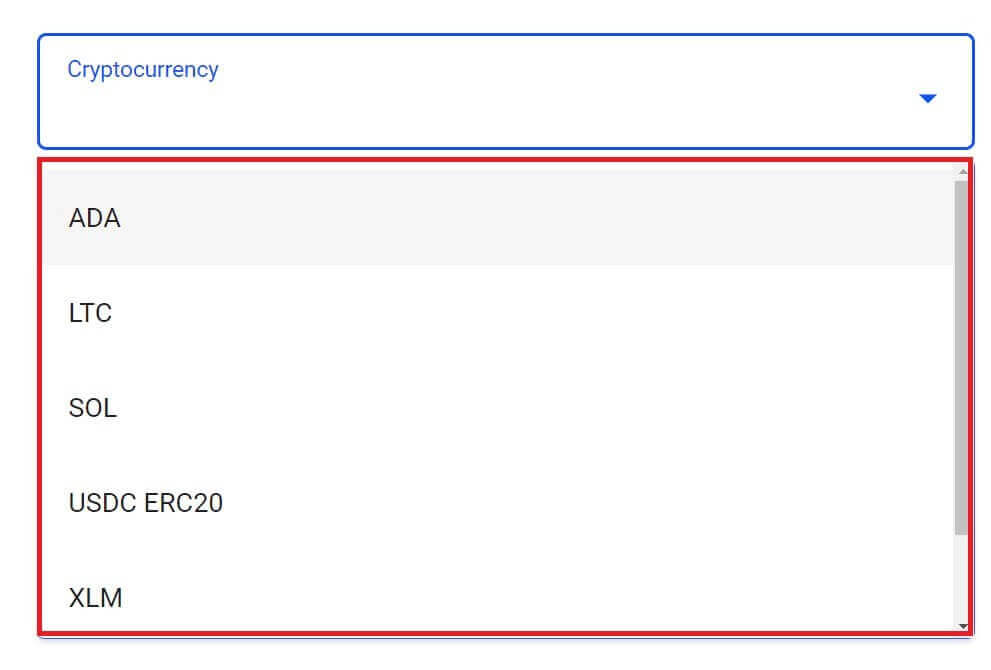
Skriv deretter inn bekreftelseskoden som er sendt til deg via e-post eller SMS, og klikk deretter "Bekreft" for å fortsette.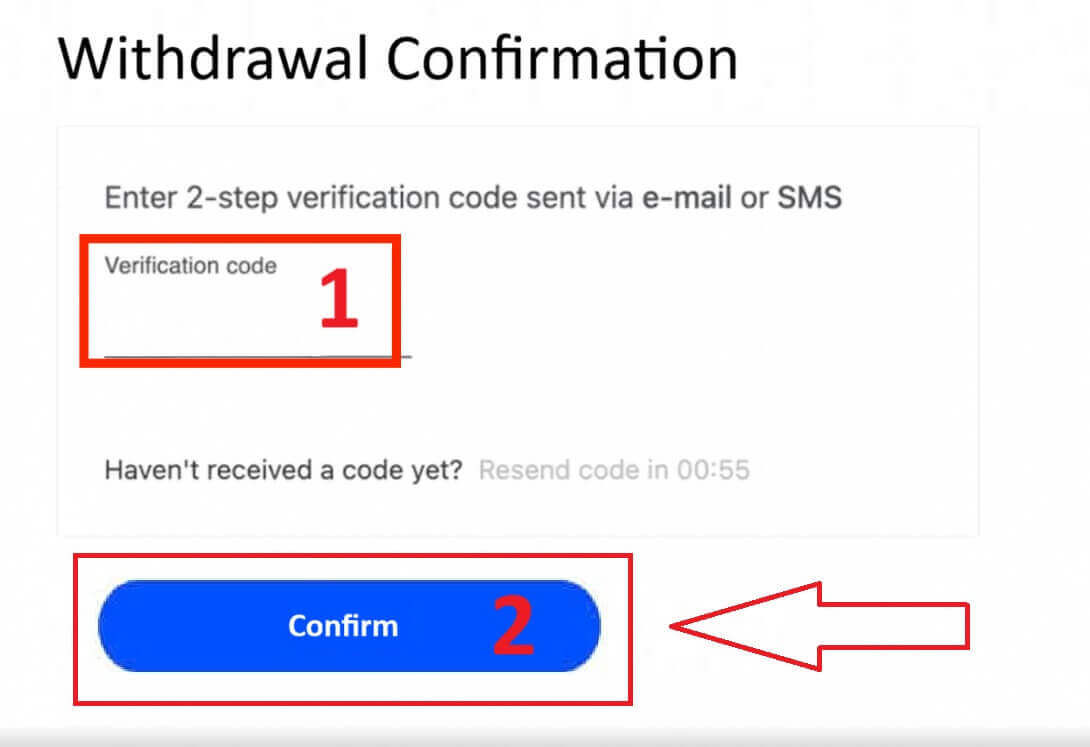
Lokal betaling - bankoverføringer
For å komme i gang, logg på FxPro Dashboard . Når du er inne, naviger til venstre sidefelt, finn FxPro Wallet og trykk på "Uttak" -knappen for å starte prosessen. 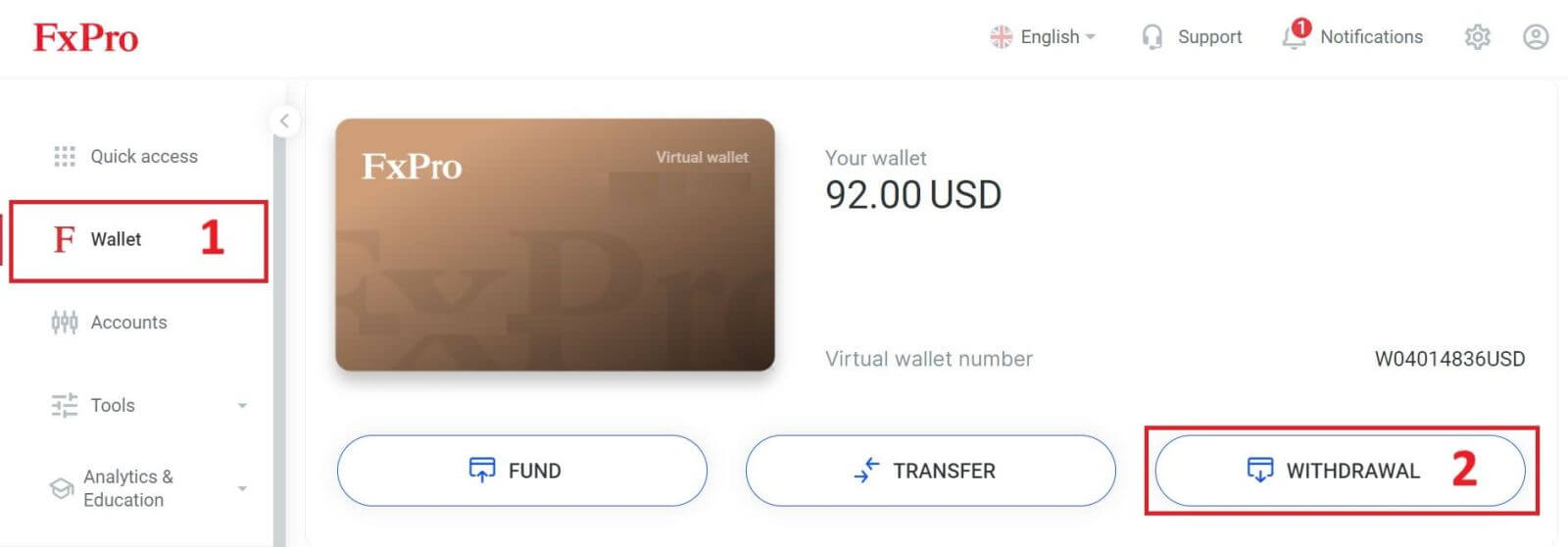
Skriv nå inn ønsket uttaksbeløp i det angitte feltet. Velg ett av de tilgjengelige alternativene i Lokal betaling eller Bankoverføring som din uttaksmetode, og fortsett deretter ved å klikke på "Ta ut" -knappen for å gå videre. 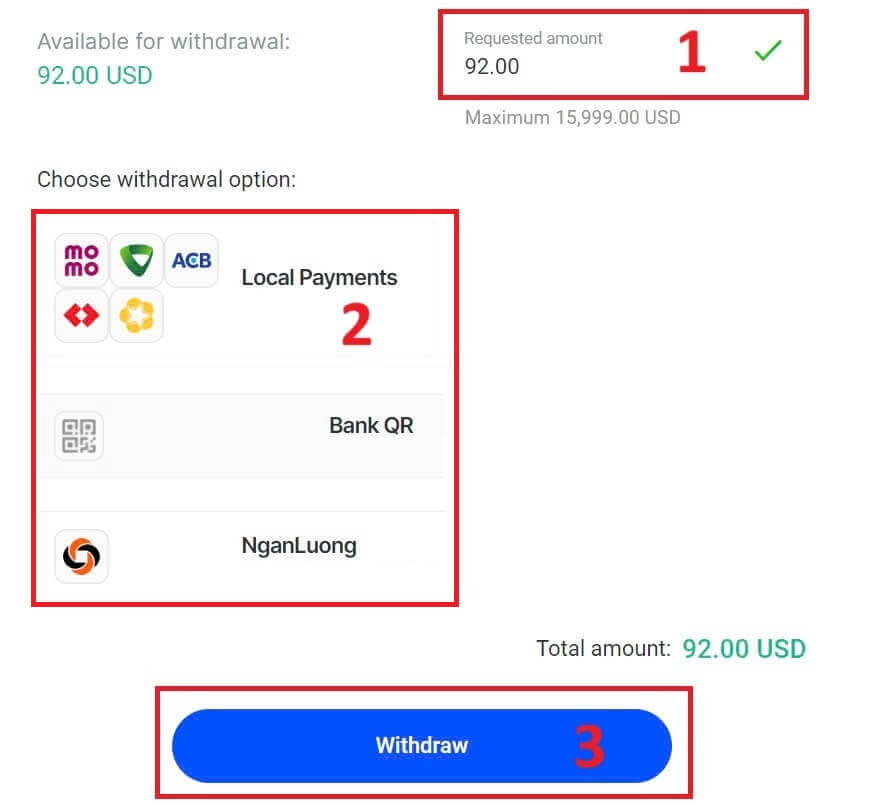
På neste side vises et skjema som du kan fylle ut (hvis du velger samme bankinformasjon som den du brukte til å sette inn, kan du hoppe over dette skjemaet):
Bankprovinsen.
Bank City.
Bankens filialnavn.
Bankkontonummer
Bankkontonavn.
Bankens navn.
Når du har fylt ut skjemaet og forsikret deg om at hvert felt er riktig, vennligst fullfør ved å klikke på "Trekk tilbake" -knappen.
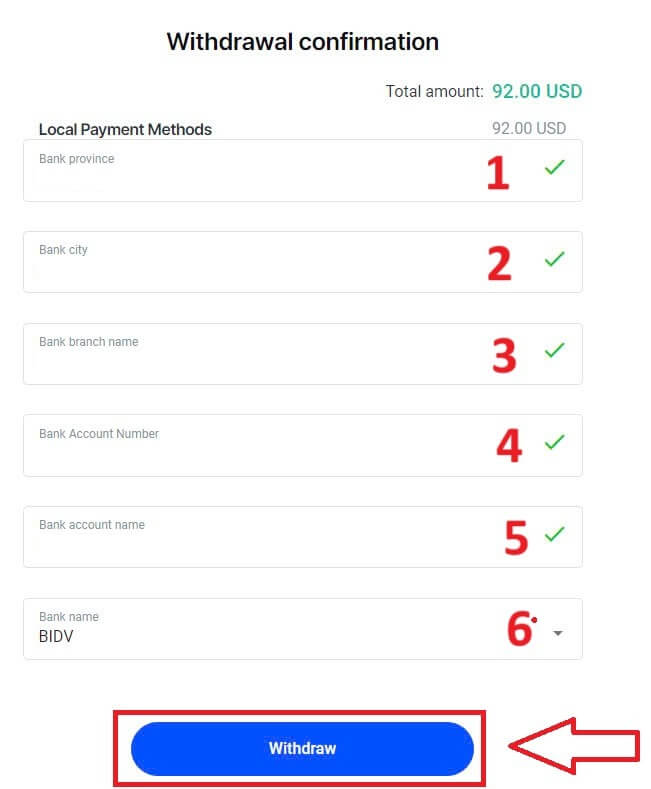
Et siste skjermbilde vil bekrefte at uttakshandlingen er fullført, og midlene vil reflekteres på bankkontoen din når de er behandlet.
Du kan alltid spore transaksjonsstatusen i Transaksjonshistorikk-delen.
Hvordan ta ut penger [App]
For å begynne, vennligst åpne FxPro Mobile App på dine mobile enheter, og klikk deretter på "Trekk tilbake" -knappen i FxPro Wallet-delen. 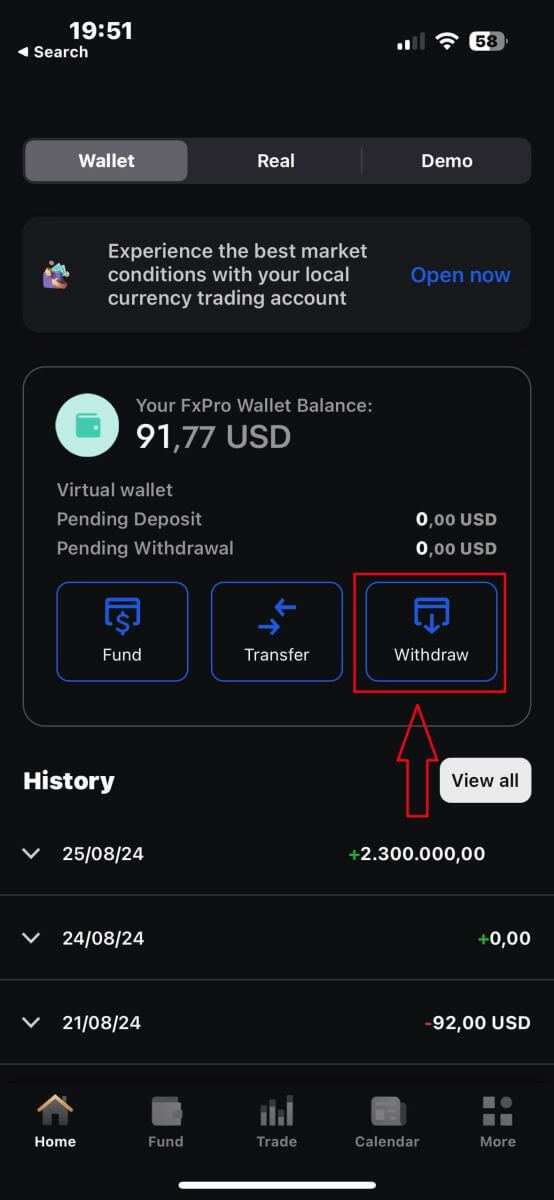
På neste side må du:
Fyll inn beløpet du ønsker å ta ut, som må være minst 5,00 USD og mindre enn 15,999 USD, eller FxPro Wallet-saldoen din (minimum og maksimum av uttaksbeløpet vil variere opp til uttaksmetoden).
Velg betalingsmetoden du ønsker å bruke. Vær imidlertid oppmerksom på at du kun kan velge de du brukte til å sette inn (dette er obligatorisk).
Når du er ferdig, klikk "Fortsett" for å gå til neste side.
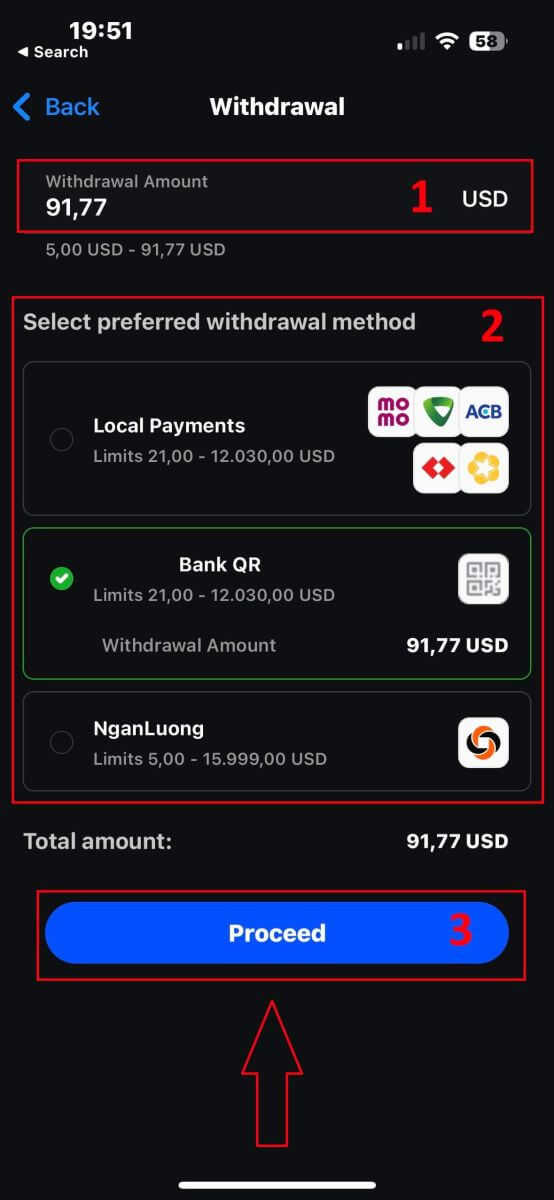
Avhengig av uttaksmetoden din, vil systemet kreve noe nødvendig informasjon.
Med QR-bankoverføringen må vi gi:
Kontonavn.
Kontonummer.
Bankfilialnavn.
Bank by.
Banknavn.
Bankprovinsen.
Lommeboken du ønsker å trekke deg fra.
Etter å ha kontrollert alle feltene nøye og forsikret deg om at de er riktige, trykk på "Fortsett til bekreftelse" for å fullføre prosessen.
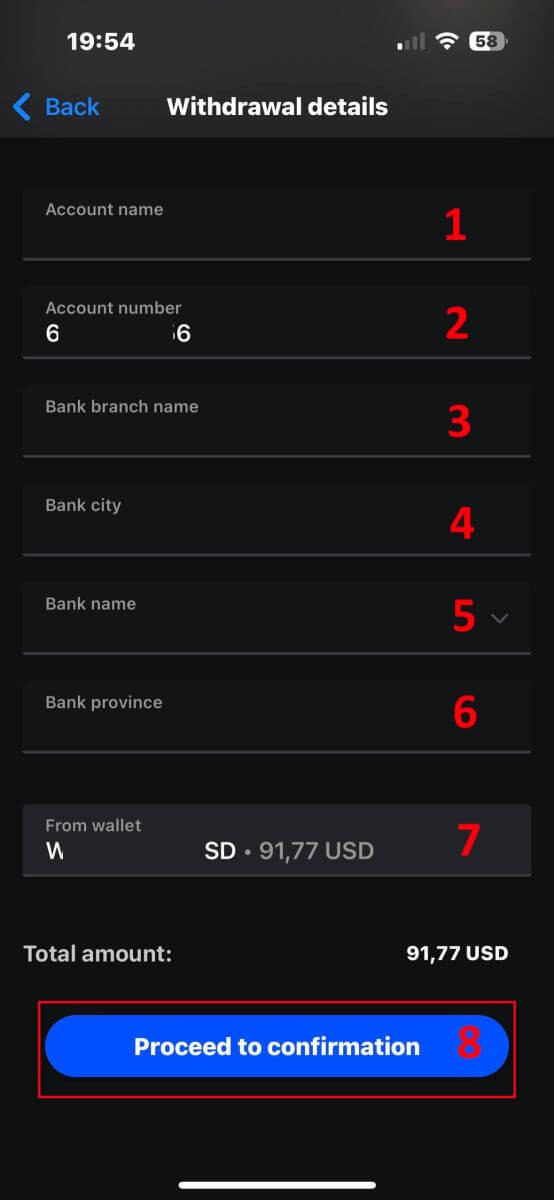
Gratulerer! Med bare noen få enkle trinn kan du nå ta ut pengene dine fra FxPro Wallet så raskt med mobilappen!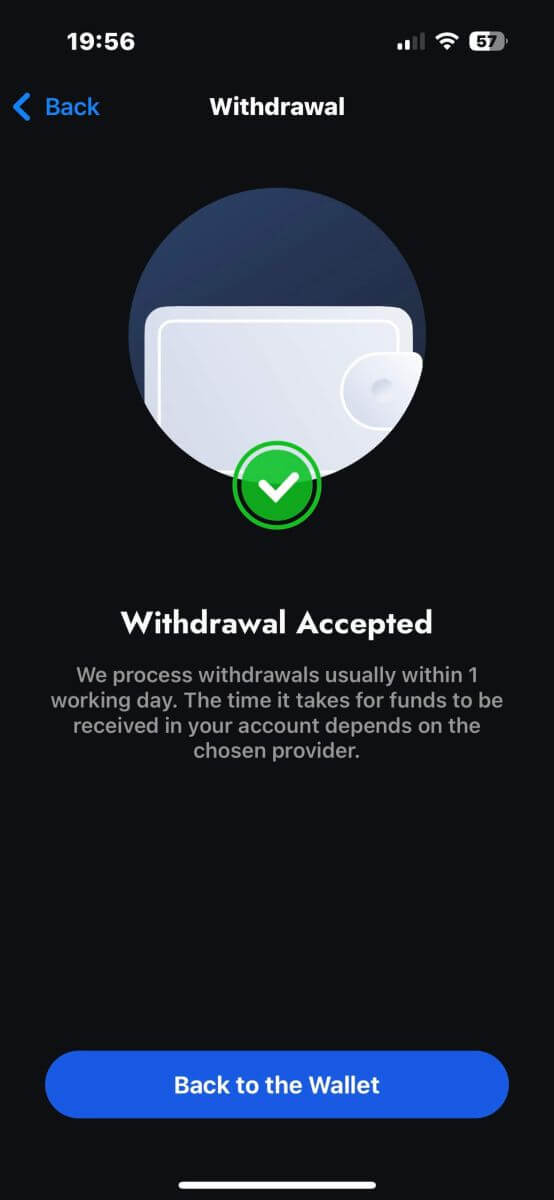
Ofte stilte spørsmål (FAQ)
Kan jeg endre valutaen min i FxPro Wallet (Vault)?
For å unngå potensielle konverteringsgebyrer, bør FxPro-lommeboken din være i samme valuta som dine innskudd og uttak.
Hvilke konverteringsfrekvenser bruker du?
FxPro-kunder drar nytte av noen av de mest konkurransedyktige valutakursene på markedet.
For innskudd fra en ekstern finansieringskilde (dvs. fra kredittkortet ditt til FxPro-lommeboken i en annen valuta) og uttak til en ekstern finansieringskilde (dvs. fra FxPro-lommeboken til et kredittkort i en annen valuta), vil midler konverteres som per daglig bankrente.
For overføringer fra din FxPro-lommebok til en handelskonto med en annen valuta, og omvendt, vil konverteringen gjøres i henhold til kursen som vises på popup-skjermen når du klikker på bekreftelse.
Hvor lenge bør jeg vente på at uttaket mitt når bankkontoen min?
Uttaksforespørsler behandles av vår kunderegnskapsavdeling innen 1 virkedag. Imidlertid vil tiden det tar før midlene overføres variere, avhengig av betalingsmåten din.
International Bank Wire-uttak kan ta 3-5 virkedager.
SEPA og lokale bankoverføringer kan ta opptil 2 virkedager.
Det kan ta rundt 10 virkedager før kortuttak gjenspeiles.
Alle andre betalingsmåter mottas vanligvis innen 1 virkedag.
Hvor lang tid tar det å behandle uttaksforespørselen min?
I normal arbeidstid behandles uttak vanligvis i løpet av få timer. Dersom angreforespørselen mottas utenom arbeidstid, vil den bli behandlet neste virkedag.
Husk at når det er behandlet av oss, vil tiden det tar før uttaket ditt gjenspeiles, avhenge av betalingsmåten.
Kortuttak kan ta rundt 10 virkedager og internasjonale bankoverføringer kan ta 3-5 virkedager avhengig av banken din. SEPA og lokale overføringer gjenspeiles vanligvis innen samme virkedag, i likhet med e-lommebokoverføringer.
Vær oppmerksom på at selv om kortinnskudd behandles umiddelbart, betyr ikke dette at midler allerede er mottatt på vår bankkonto, da bankavregningen vanligvis tar noen dager. Vi krediterer imidlertid pengene dine umiddelbart for å kunne handle umiddelbart og beskytte åpne posisjoner. I motsetning til innskudd tar uttaksprosedyren lengre tid.
Hva skal jeg gjøre hvis jeg ikke har mottatt uttaket mitt?
Hvis du har gjort en forespørsel om uttak via bankoverføring og ikke har mottatt pengene dine innen 5 virkedager, vennligst kontakt vår kunderegnskapsavdeling på [email protected], så vil vi gi deg en Swift-kopi.
Hvis du har gjort en forespørsel om uttak via kreditt-/debetkort og ikke har mottatt pengene dine innen 10 virkedager, vennligst kontakt vår klientregnskapsavdeling på [email protected], så vil vi gi deg ARN-nummeret.
Konklusjon: Uanstrengt registrering og uttak med FxPro
Å registrere seg på FxPro og ta ut pengene dine er en enkel og effektiv prosess, som sikrer at handelsopplevelsen din er så sømløs som mulig. Med fokus på brukervennlighet gjør FxPro administrering av kontoen din og tilgang til pengene dine rask og problemfri, slik at du kan handle og ta ut med tillit.